Epson LQ-300 II User Manual [el]
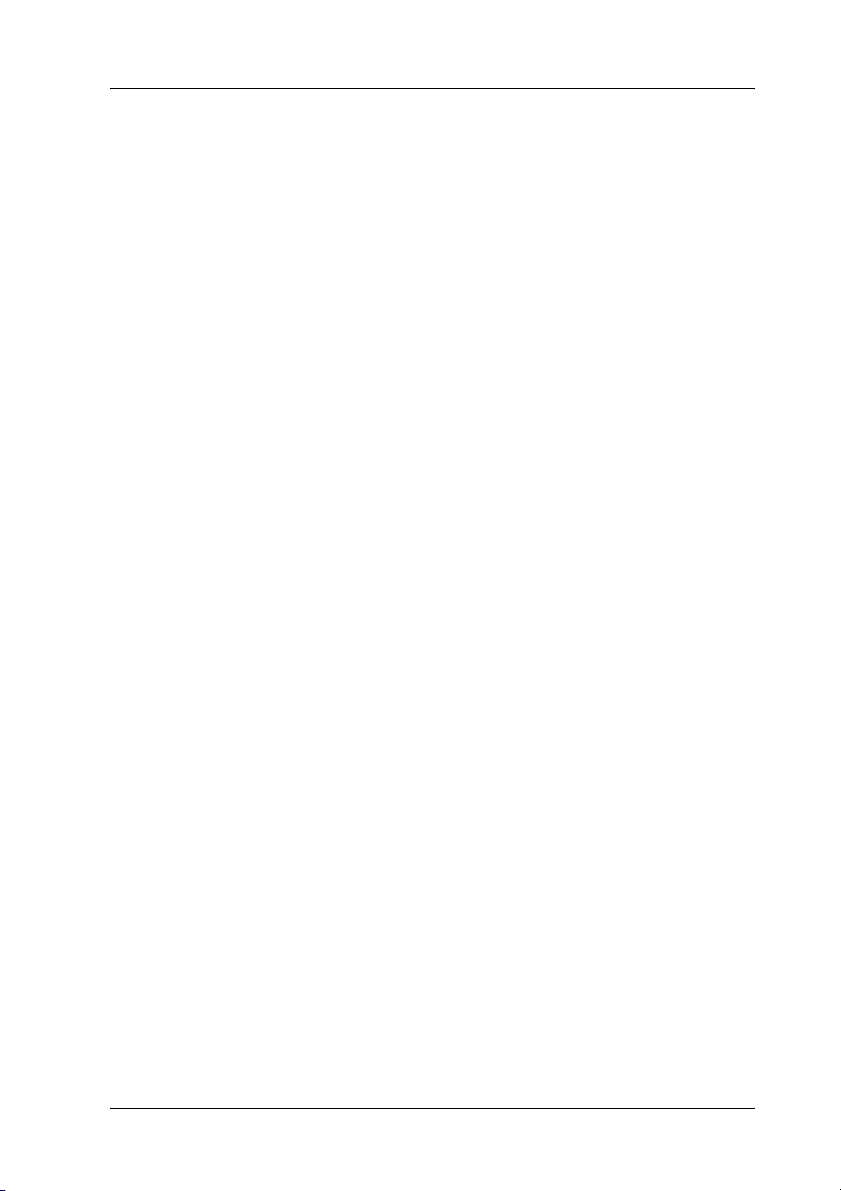
Πνευµατικά δικαιώµατα και εµπορικά σήµατα
Πνευµατικά δικαιώµατα
Απαγορεύεται η αναπαραγωγή, η αποθήκευση σε συστήµατα
ανάκτησης ή η µ ετάδοση σε οποιαδήποτε µ ορφή ή µ ε οποιοδήποτε µ έσο,
ηλεκτρονικά ή µηχανικά, ως φωτοαντίγραφα, µε εγγραφή σε κάποιο
άλλο µέσο ή µε άλλο τρόπο, του παρόντος εγγράφου ή τµήµατος αυτού,
χωρίς την προηγούµενη έγγραφη άδεια της Seiko Epson Corporation.
Οι πληροφορίες που περιλαµβάνονται στο παρόν αφορούν µόνο το
συγκεκριµένο εκτυπωτή της EPSON. Η EPSON δεν φέρει καµία ευθύνη
για τη χρήση των πληροφοριών αυτών σε άλλους εκτυπωτές.
Ούτε η Seiko Epson Corporation ούτε οι θυγατρικές της φέρουν ευθύνη
έναντι του αγοραστή του προϊόντος ή έναντι τρίτων για ζηµιές, απώλειες,
έξοδα ή δαπάνες στα οποία υποβάλλεται ο αγοραστής ή οι τρίτοι ως
συνέπεια: ατυχήµατος, κακής χρήσης ή κακής µεταχείρισης αυτού του
προϊόντος ή µ η εγκεκριµένων τροποποιήσεων, επισκευών ή µ ετατροπών
του προϊόντος ή λόγω της αδυναµίας ( εκτός από τις ΗΠΑ) συµµόρφωσης
µε τις οδηγίες λειτουργίας και συντήρησης της Seiko Epson Corporation.
Η Seiko Epson Corporation δεν φέρει καµία ευθύνη για τυχόν ζηµιές ή
προβλήµατα που προκύπτουν από τη χρήση πρόσθετων εξαρτηµάτων ή
αναλώσιµων προϊόντων διαφορετικών από αυτά που χαρακτηρίζονται
ως Αυθεντικά Προϊόντα EPSON ή Εγκεκριµένα Προϊόντα EPSON από
τη Seiko Epson Corporation.
Εµπορικά σήµατα
Οι επωνυµίες EPSON® και EPSON ESC/P® είναι σήµατα κατατεθέντα
της Seiko Epson Corporation.
®
Οι επωνυµίες Microsoft
κατατεθέντα της Microsoft Corporation.
Η επωνυµία IBM
Machines Corporation.
®
, Windows® και Windows NT® είναι σήµατα
είναι σήµα κατατεθέν της International Business
1
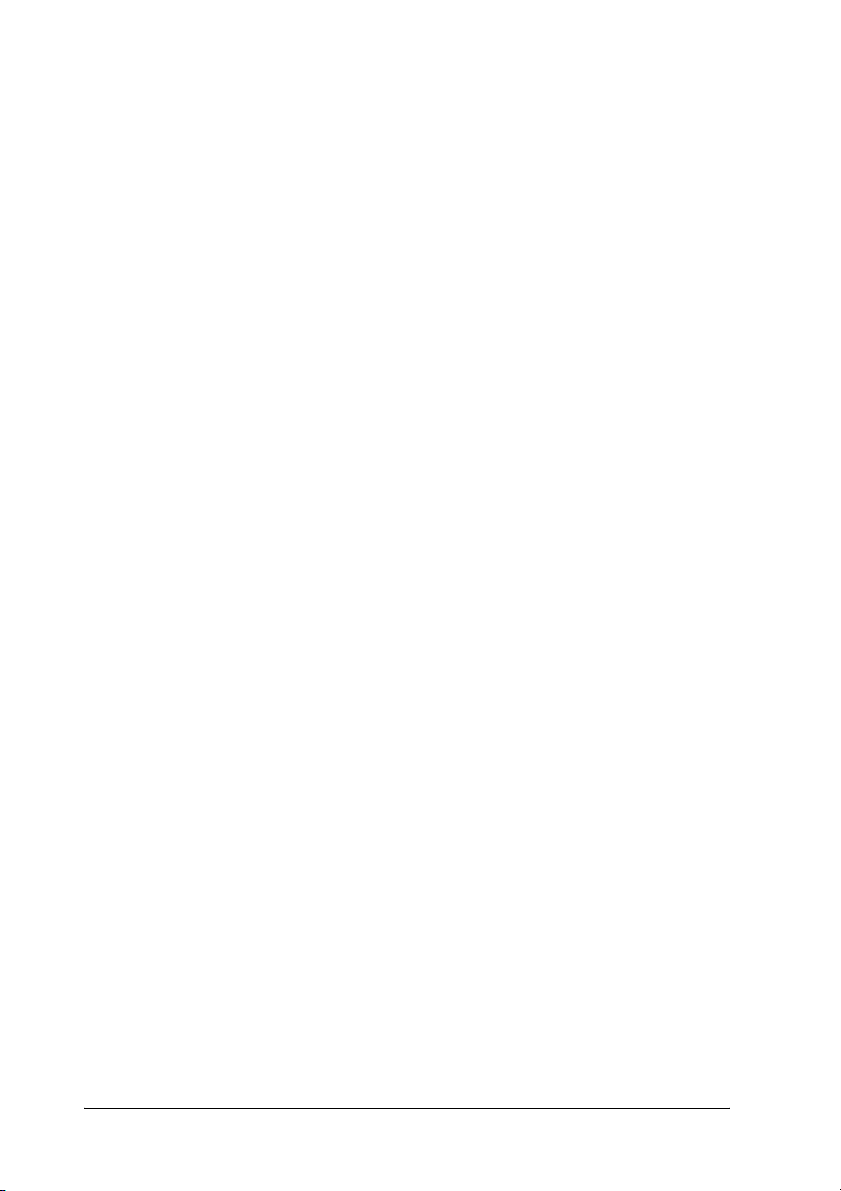
Γενική σηµείωση: Άλλα ονόµατα προϊόντων που χρησιµοποιούνται
στο παρόν προορίζονται µόνο για σκοπούς αναγνώρισης και µπορεί να
αποτελούν εµπορικά σήµατα των αντίστοιχων κατόχων τους. Η EPSON
αποποιείται οποιωνδήποτε δικαιωµάτων σχετικά µε αυτά τα σήµατα.
Copyright © 2006 Seiko Epson Corporation. All rights reserved.
2
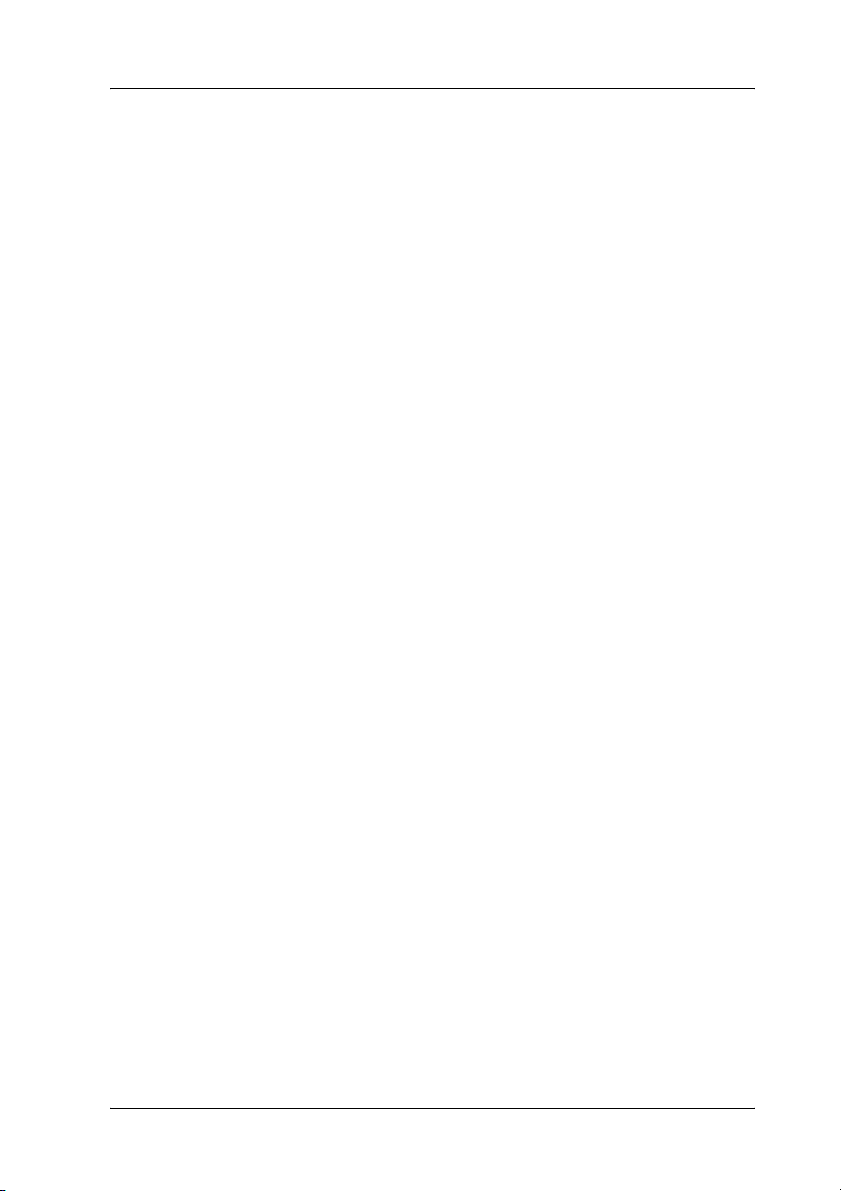
Οδηγίες για την ασφάλεια
Ενδείξεις «Προειδοποίηση», «Προσοχή» και
«Σηµείωση»
Οι ενδείξεις «Προειδοποίηση»
πρέπει να τηρούνται προσεκτικά για την αποφυγή τραυµατισµών.
w
Οι ενδείξεις «Προσοχή»
πρέπει να τηρούνται για αποφυγή βλαβών στον υπολογιστή σας.
c
Οι ενδείξεις «Σηµείωση»
περιέχουν σηµαντικές πληροφορίες και χρήσιµες υποδείξεις σχετικά µε τη
λειτουργία του εκτυπωτή σας.
Σύµβολο επισήµανσης θερµών εξαρτηµάτων
K Το σύµβολο αυτό τοποθετείται στην κεφαλή εκτύπωσης και σε
άλλα εξαρτήµατα για να δηλώσει ότι ενδέχεται να έχουν θερµανθεί.
Ποτέ µην αγγίζετε αυτά τα εξαρτήµατα αµέσως µετά τη χρήση του
εκτυπωτή. Αφήστε τα να κρυώσουν για λίγα λεπτά προτού τα αγγίξετε.
Σηµαντικές οδηγίες για την ασφάλεια
∆ιαβάστε όλες αυτές τις οδηγίες για την ασφάλεια πριν χρησιµοποιήσετε
τον εκτυπωτή. Επιπλέον, ακολουθήστε όλες τις οδηγίες και λάβετε
υπόψη όλες τις προειδοποιήσεις που είναι σηµειωµένες επάνω στον
εκτυπωτή.
Κατά τη ρύθµιση του εκτυπωτή
❏ Μην τοποθετείτε τον εκτυπωτή σε ασταθή επιφάνεια ή κοντά σε
θερµαντικό σώµα ή άλλη πηγή θερµότητας.
3
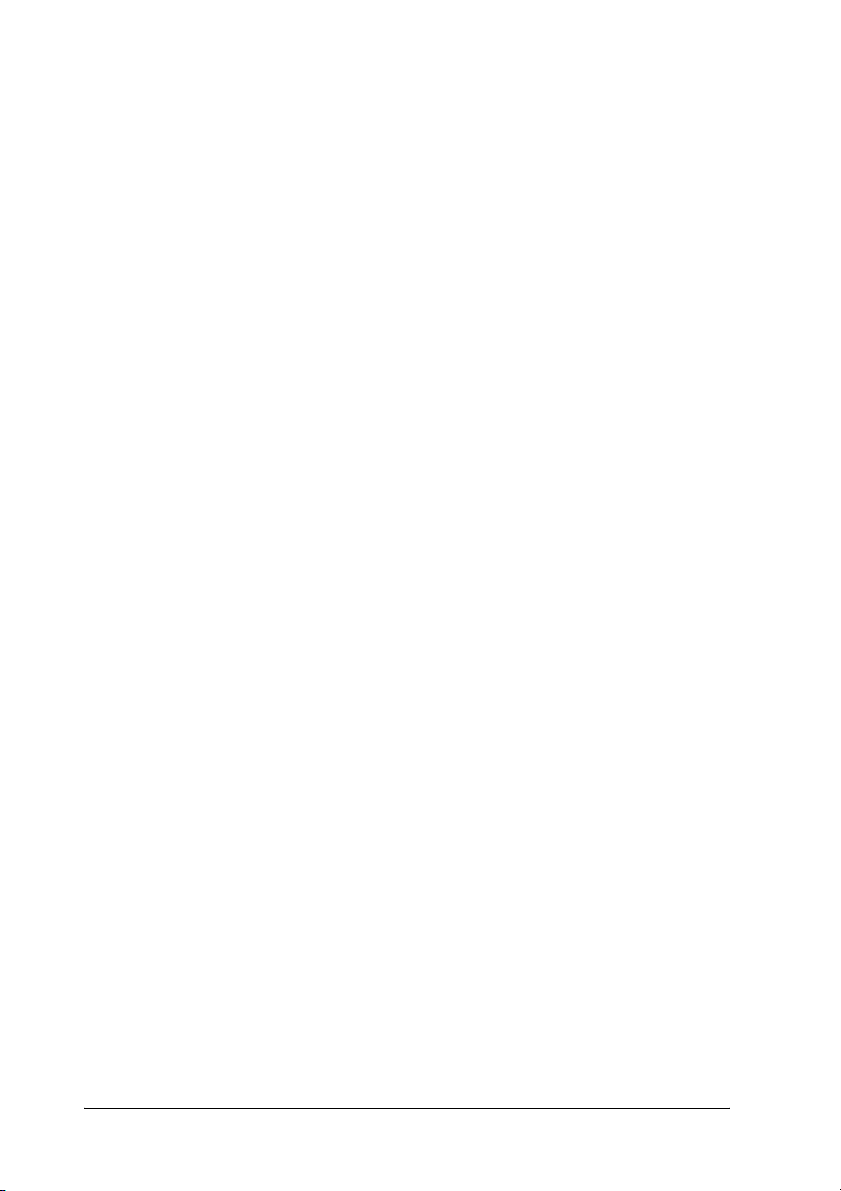
❏ Τοποθετήστε τον εκτυπωτή σε επίπεδη, σταθερή επιφάνεια.
Οεκτυπωτής δεν θα λειτουργεί σωστά αν γέρνει ή αν έχει
τοποθετηθεί µε κλίση.
❏ Μην τοποθετείτε τη συσκευή σε µαλακή, ασταθή επιφάνεια, όπως
κρεβάτι ή καναπές, ή σε στενό, κλειστό χώρο, καθώς έτσι
περιορίζεται ο σωστός εξαερισµός.
❏ Μην φράζετε και µην καλύπτετε τις υποδοχές και τα ανοίγµατα στο
περίβληµα του εκτυπωτή και µην εισάγετε αντικείµενα από τις
υποδοχές.
❏ Χρησιµοποιείτε µόνο τον τύπο της πηγής τροφοδοσίας που
αναγράφεται στην ετικέτα του εκτυπωτή. Αν δεν είστε σίγουροι για
τις προδιαγραφές τροφοδοσίας που ισχύουν στην περιοχή σας,
επικοινωνήστε µε την εταιρεία παροχής ηλεκτρισµού ή
συµβουλευθείτε τον προµηθευτή σας.
❏ Συνδέστε τον εξοπλισµό σε κατάλληλα γειωµένες πρίζες.
Αποφύγετε να χρησιµοποιείτε πρίζες οι οποίες βρίσκονται στο ίδιο
κύκλωµα µε φωτοτυπικά µηχανήµατα ή συστήµατα κλιµατισµού
που ενεργοποιούνται και απενεργοποιούνται τακτικά.
❏ Μην χρησιµοποιείτε φθαρµένο ή κατεστραµµένο καλώδιο
ρεύµατος.
❏ Το καλώδιο ρεύµατος πρέπει να τοποθετείται µε τέτοιο τρόπο ώστε
να αποφεύγονται κοψίµατα, τριβές, στρίψιµο και κόµποι.
❏ Αν χρησιµοποιείτε προέκταση µε τον εκτυπωτή, βεβαιωθείτε ότι η
συνολική ένταση σε αµπέρ όλων των συσκευών που έχουν συνδεθεί
µε το καλώδιο προέκτασης δεν υπερβαίνει την ένταση σε αµπέρ του
καλωδίου. Επίσης, βεβαιωθείτε ότι η συνολική ένταση σε αµπέρ
όλων των συσκευών που έχουν συνδεθεί στην πρίζα δεν υπερβαίνει
την ένταση σε αµπέρ της πρίζας.
❏ Χρησιµοποιήστε µόνο το καλώδιο ρεύµατος που συνοδεύει τη
συσκευή. Η χρήση άλλου καλωδίου µπορεί να προκαλέσει
πυρκαγιά ή ηλεκτροπληξία.
4
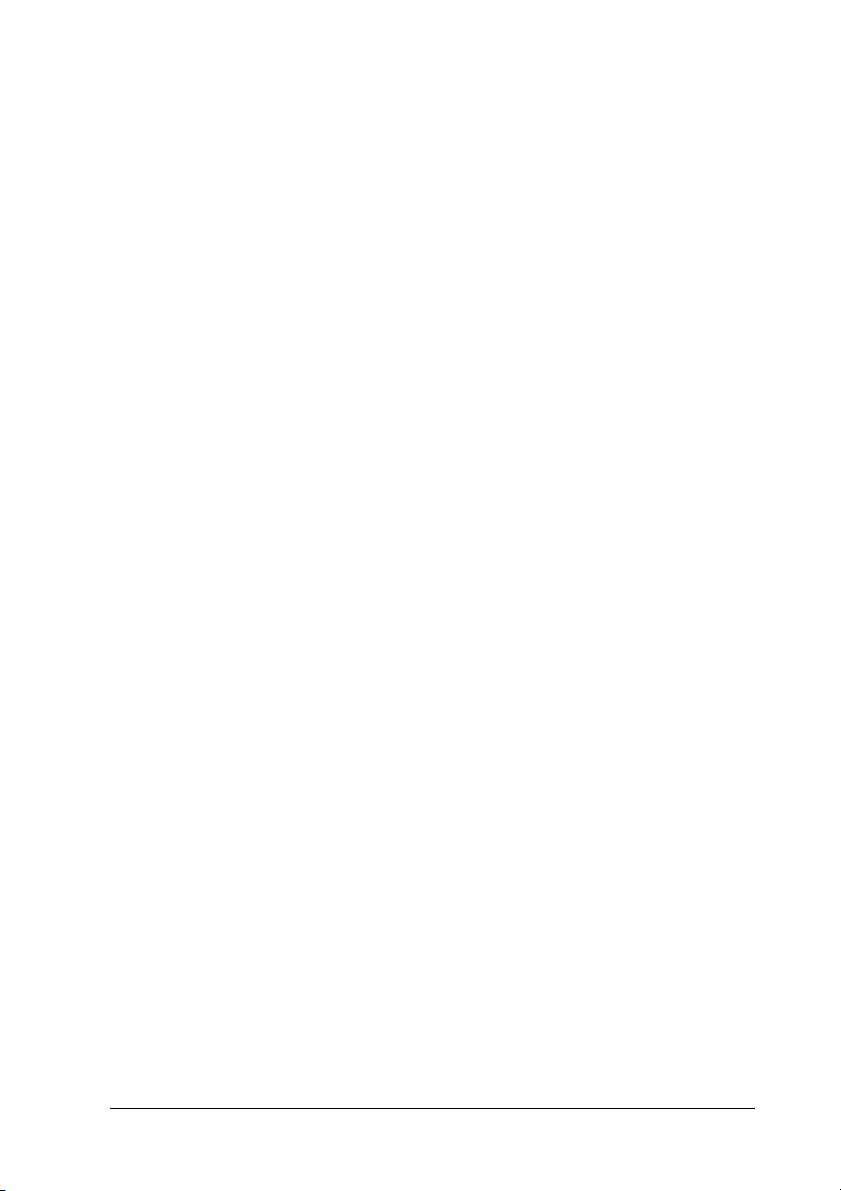
❏ Το καλώδιο ρεύµατος αυτής της συσκευής προορίζεται για χρήση
µόνο µε τη συγκεκριµένη συσκευή. Η χρήση του µ ε άλλο εξοπλισµό
µπορεί να προκαλέσει πυρκαγιά ή ηλεκτροπληξία.
Κατά τη συντήρηση του εκτυπωτή
❏ Αποσυνδέστε τον εκτυπωτή πριν τον καθαρίσετε και να τον
καθαρίζετε πάντα µόνο µε ένα βρεγµένο πανί.
❏ Μην χύνετε υγρά πάνω στον εκτυπωτή.
❏ Μην επιχειρήσετε να επισκευάσετε µόνοι σας τον εκτυπωτή εκτός
από τις περιπτώσεις όπου δίνονται σαφείς εξηγήσεις στον παρόντα
οδηγό.
❏ Αποσυνδέστε τον εκτυπωτή και αναθέστε την επισκευή σε έµπειρο
προσωπικό στις ακόλουθες περιπτώσεις:
i. Εάν το καλώδιο ρεύµατος ή το βύσµα είναι κατεστραµµένο.
ii. Εάν έχουν εισχωρήσει υγρά στον εκτυπωτή.
iii. Αν ο εκτυπωτής έχει πέσει κάτω ή το περίβληµα έχει υποστεί
ζηµιά.
iv. Αν ο εκτυπωτής δεν λειτουργεί κανονικά ή παρουσιάζει αισθητή
µεταβολή στην απόδοση.
❏ Μην χρησιµοποιείτε σπρέι καθαρισµού που περιέχουν εύφλεκτο
αέριο µέσα ή γύρω από αυτή τη συσκευή. Υπάρχει κίνδυνος
πρόκλησης πυρκαγιάς.
❏ Ρυθµίστε µ όνο τα στοιχεία ελέγχου που καλύπτονται από τις οδηγίες
λειτουργίας.
❏ Εάν σκοπεύετε να χρησιµοποιήσετε τον εκτυπωτή στη Γερµανία,
πρέπει να έχετε υπόψη τα εξής:
5
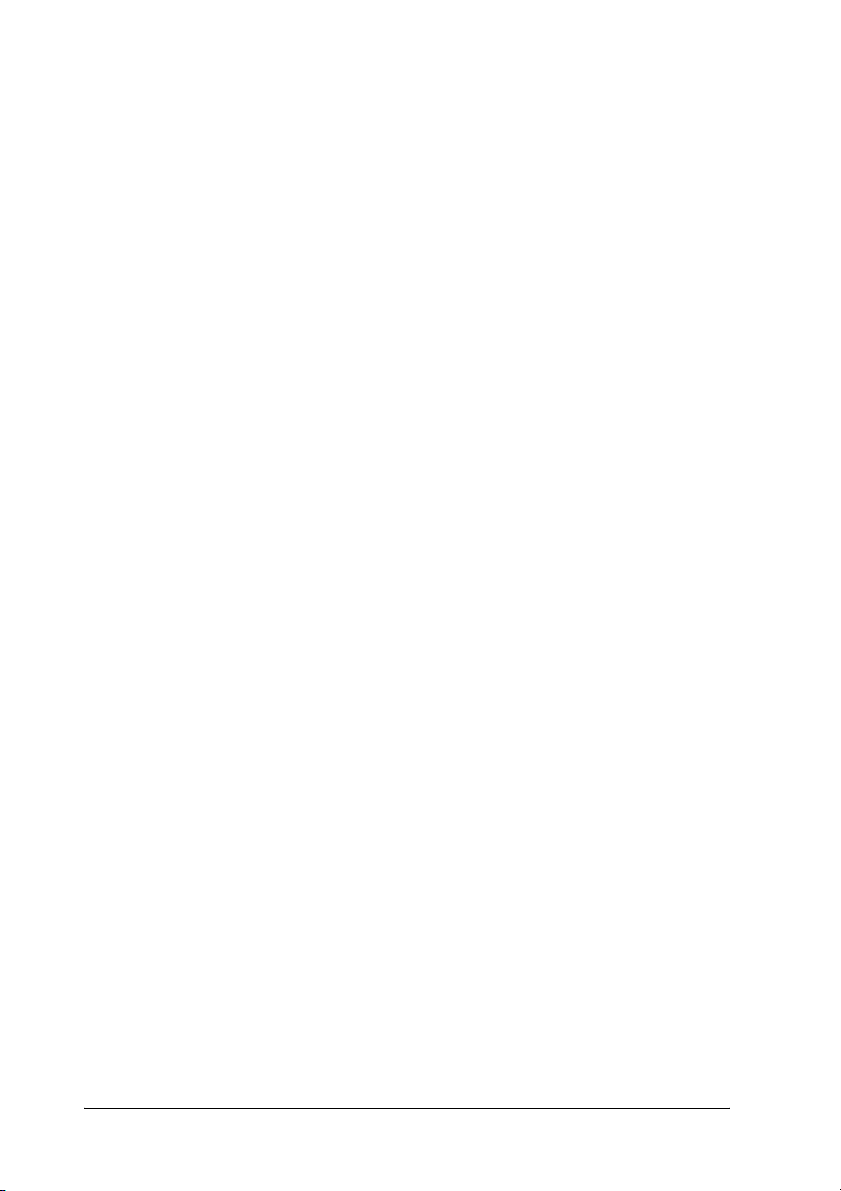
Για την επαρκή προστασία του εκτυπωτή από βραχυκύκλωµα και
υπερένταση ρεύµατος, το κτίριο πρέπει να προστατεύεται από
ασφαλειοδιακόπτη 16 αµπέρ.
Bei Anschluss des Druckers an die Stromversorgung muss
sichergestellt werden, dass die Gebaudeinstallation mit einer 16
A-Sicherung abgesichert ist.
Κατά το χειρισµό του χαρτιού
❏ Επειδή οι ετικέτες είναι ευαίσθητες στη θερµοκρασία και την υγρασία,
χρησιµοποιήστε τις µόνο υπό κανονικές συνθήκες λειτουργίας, όπως
αυτές περιγράφονται παρακάτω:
Θερµοκρασία: 15 έως 25°C (59 έως 77°F)
Υγρασία: 30 έως 60% RH
❏ Μην αφήνετε ετικέτες στον εκτυπωτή όταν ολοκληρώνετε µια
εργασία εκτύπωσης. Πιθανόν να αναδιπλωθούν γύρω από τον
κύλινδρο και να προκαλέσουν εµπλοκή χαρτιού όταν θελήσετε να
εκτυπώσετε ξανά.
❏ Μην τοποθετείτε χαρτί που είναι τσαλακωµένο ή διπλωµένο.
Κατά το χειρισµό του εκτυπωτή
❏ Ρυθµίστε µόνο τα στοιχεία ελέγχου που καλύπτονται στο εγχειρίδιο
χρήσης. Η λανθασµένη ρύθµιση άλλων στοιχείων ελέγχου µπορεί
να προκαλέσει βλάβη που θα απαιτεί επισκευή από εξειδικευµένο
τεχνικό.
❏ Κάθε φορά που απενεργοποιείτε τον εκτυπωτή, πρέπει να
περιµένετε τουλάχιστον πέντε δευτερόλεπτα πριν τον
ενεργοποιήσετε ξανά. Σε διαφορετική περίπτωση ενδέχεται
να προκληθεί βλάβη στον εκτυπωτή.
6
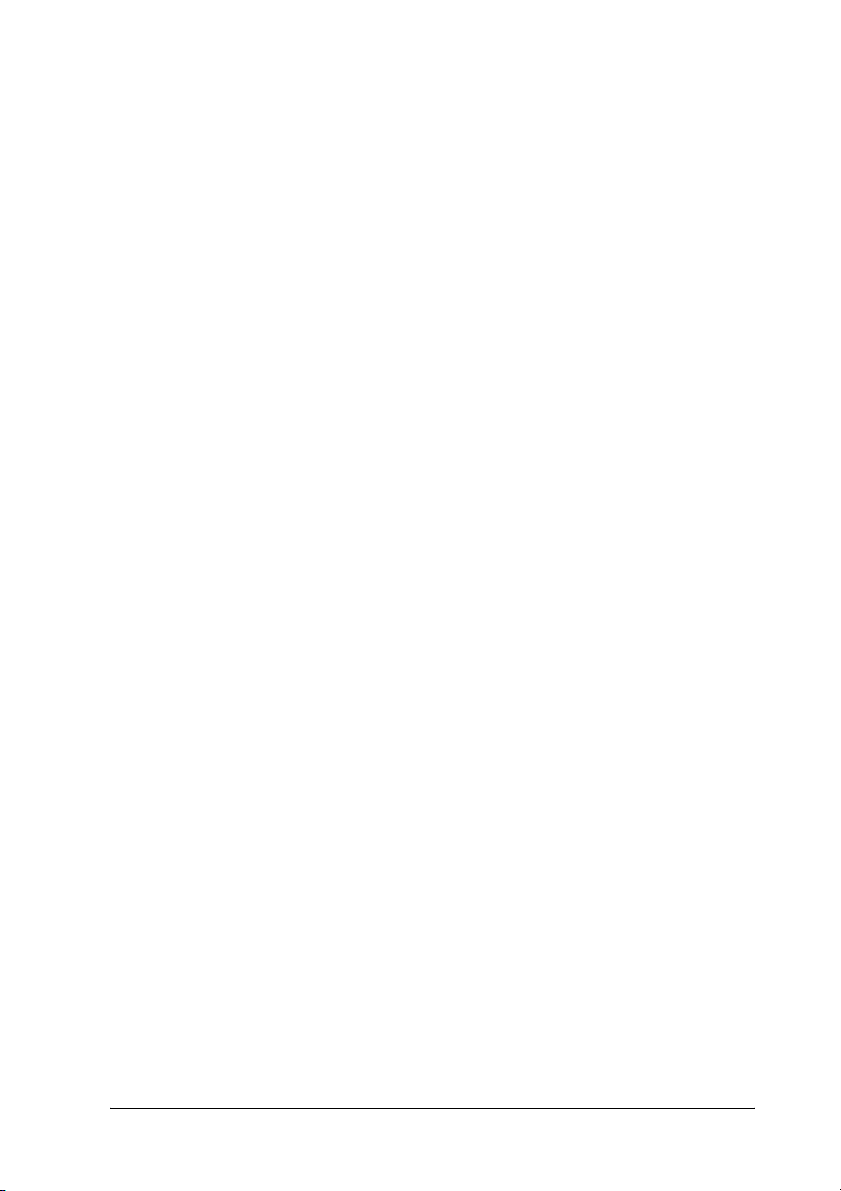
❏ Μην απενεργοποιείτε τον εκτυπωτή κατά την εκτύπωση της
δοκιµαστικής σελίδας. Πριν απενεργοποιήσετε τον εκτυπωτή,
να πατάτε πάντα το κουµπί Pause (Παύση) για να διακόψετε την
εκτύπωση.
❏ Μην συνδέετε ξανά το καλώδιο ρεύµατος σε πρίζα που δεν έχει τη
σωστή τάση για τον εκτυπωτή.
❏ Μην αντικαθιστάτε ποτέ την κεφαλή εκτύπωσης µόνοι σας.
Ενδέχεται να προκαλέσετε βλάβη στον εκτυπωτή. Επίσης, κατά την
αντικατάσταση της κεφαλής εκτύπωσης πρέπει να ελεγχθούν και
άλλα εξαρτήµατα του εκτυπωτή.
❏ Πρέπει να µετακινήσετε την κεφαλή εκτύπωσης µε το χέρι σας για
να αντικαταστήσετε την κασέτα µελανοταινίας. Εάν έχετε µόλις
χρησιµοποιήσει τον εκτυπωτή, η κεφαλή εκτύπωσης ενδέχεται να
είναι ζεστή – αφήστε τη να κρυώσει για λίγα λεπτά προτού την
αγγίξετε.
Για χρήστες στο Ηνωµένο Βασίλειο
Χρήση πρόσθετων στοιχείων
Η EPSON (UK) Limited δεν φέρει καµία ευθύνη για τυχόν ζηµιές ή
προβλήµατα που προκύπτουν από τη χρήση πρόσθετων εξαρτηµάτων ή
αναλώσιµων προϊόντων διαφορετικών από αυτά που χαρακτηρίζονται
ως Αυθεντικά Προϊόντα EPSON ή Εγκεκριµένα Προϊόντα EPSON από
την EPSON (UK) Limited.
Πληροφορίες για την ασφάλεια
Προειδοποίηση:
Αυτή η συσκευή θα πρέπει να γειωθεί. Συµβουλευθείτε την
w
επιγραφή τεχνικών πληροφοριών για την τάση και ελέγξτε αν
ητάση της συσκευής αντιστοιχεί στην τάση τροφοδοσίας.
7
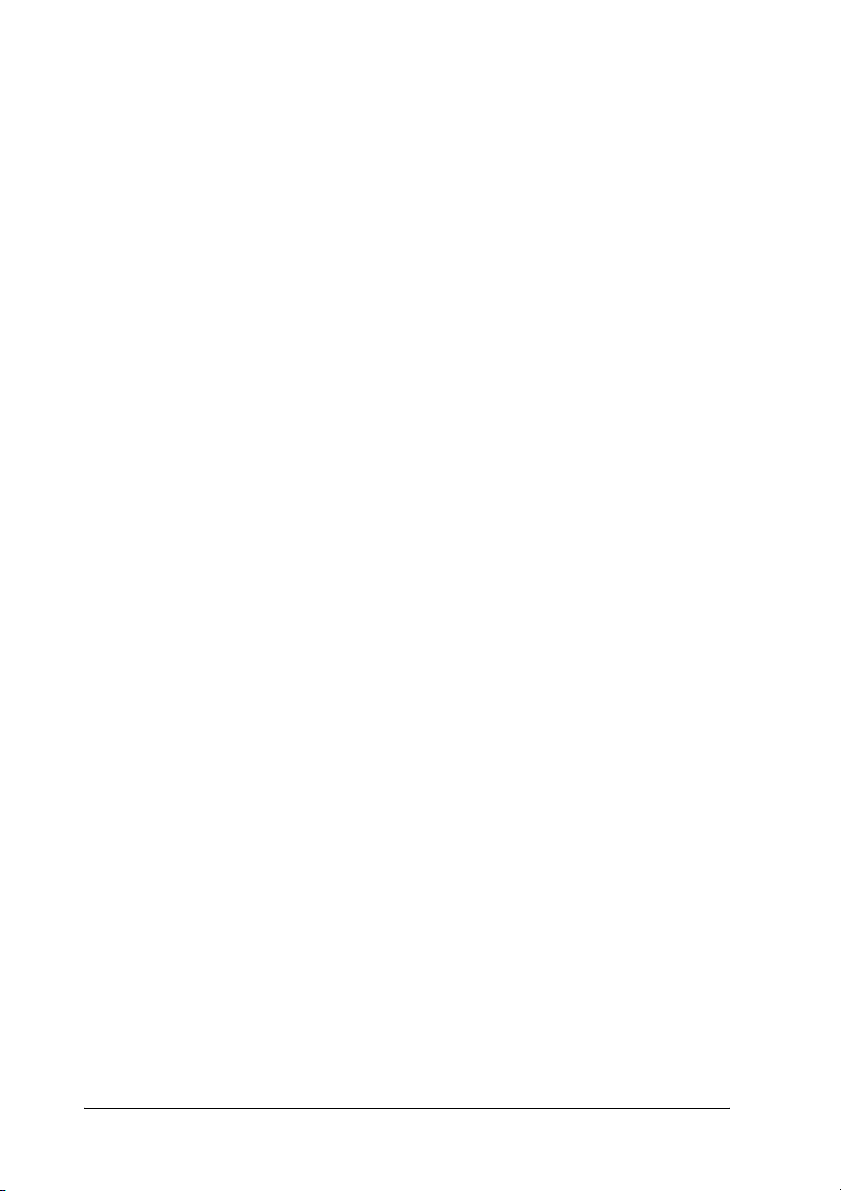
Σηµαντικό:
Τα χρώµατα των καλωδίων στο καλώδιο τροφοδοσίας της συσκευής
αντιστοιχούν στον παρακάτω κώδικα:
Πράσινο και κίτρινο — Γείωση
Μπλε — Ουδέτερο
Καφέ — Φάση
Εάν χρειάζεται να προσαρµόσετε ένα βύσµα:
Καθώς τα χρώµατα του καλωδίου τροφοδοσίας αυτής της συσκευής
ενδέχεται να µην αντιστοιχούν στις έγχρωµες ενδείξεις που φέρουν οι
ακροδέκτες του βύσµατος, ακολουθήστε την εξής διαδικασία:
Το καλώδιο πράσινου και κίτρινου χρώµατος πρέπει να συνδεθεί µε τον
ακροδέκτη του βύσµατος που φέρει το γράµµα E ή το σύµβολο γείωσης
(G).
Το καλώδιο µπλε χρώµατος πρέπει να συνδεθεί µε τον ακροδέκτη του
βύσµατος που φέρει το γράµµα N.
Το καλώδιο καφέ χρώµατος πρέπει να συνδεθεί µε τον ακροδέκτη του
βύσµατος που φέρει το γράµµα L.
Αν το βύσµα υποστεί ζηµιά, αντικαταστήστε το σετ των καλωδίων
ήσυµβουλευτείτε έναν ειδικευµένο ηλεκτρολόγο.
Αντικαταστήστε τις ασφάλειες µόνο µε ασφάλειες µε το σωστό µέγεθος
και τη σωστή τάση.
Για χρήστες στο Ηνωµένο Βασίλειο, τη
Σιγκαπούρη και το Χονγκ Κονγκ
Αντικαταστήστε τις ασφάλειες µόνο µε ασφάλειες µε το σωστό µέγεθος
και τη σωστή τάση.
8
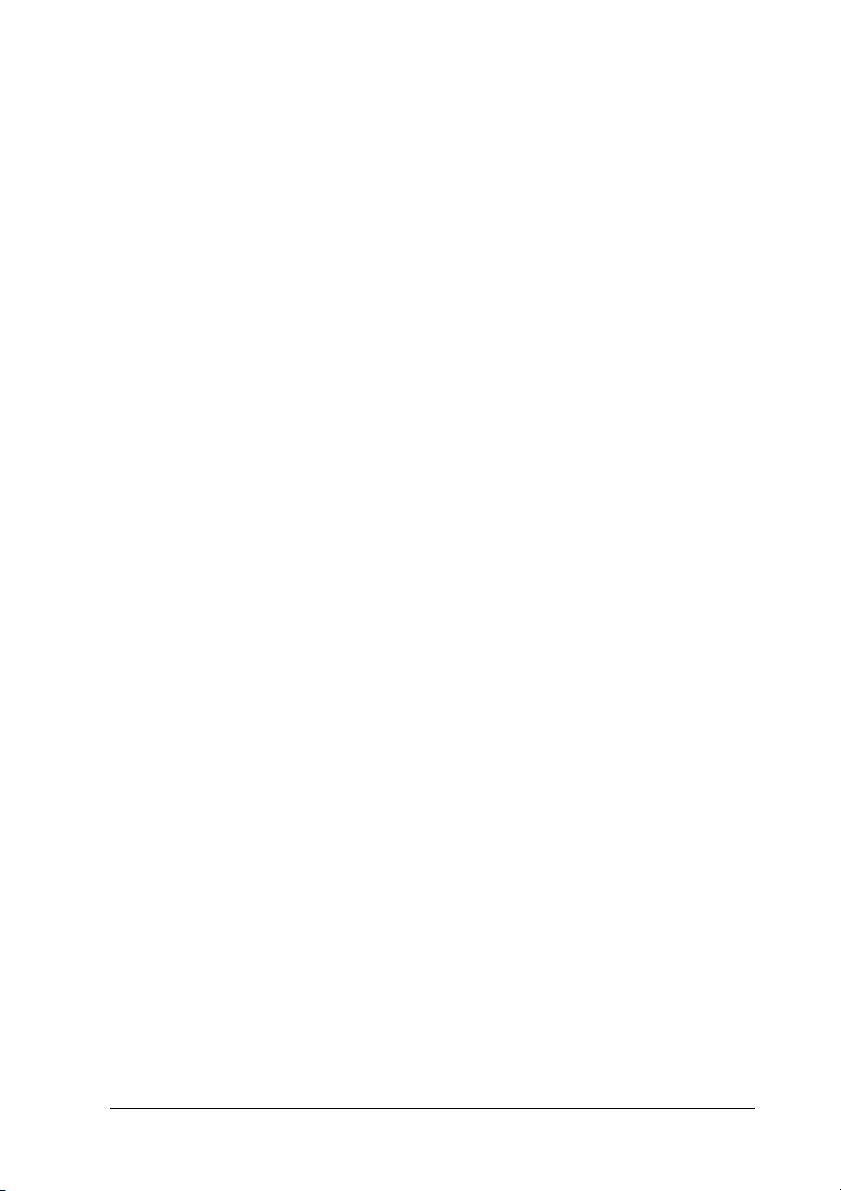
Απαιτήσεις ασφαλείας
Βύσµα τροφοδοτικού:
Χρησιµοποιήστε βύσµα τροφοδοτικού 3 ακίδων που έχει κατατεθεί
στην Υπηρεσία Ασφαλείας.
Εύκαµπτο καλώδιο:
Χρησιµοποιήστε εύκαµπτο καλώδιο µε διπλή µόνωση που έχει
πιστοποιηθεί* µε βάση τα σχετικά πρότυπα IEC ή BS.
Ακροδέκτης συσκευής:
Χρησιµοποιήστε ακροδέκτη συσκευής που έχει πιστοποιηθεί* µε βάση
τα σχετικά πρότυπα IEC ή BS.
* πιστοποίηση από µέλος του Προγράµµατος IECEE CB.
9
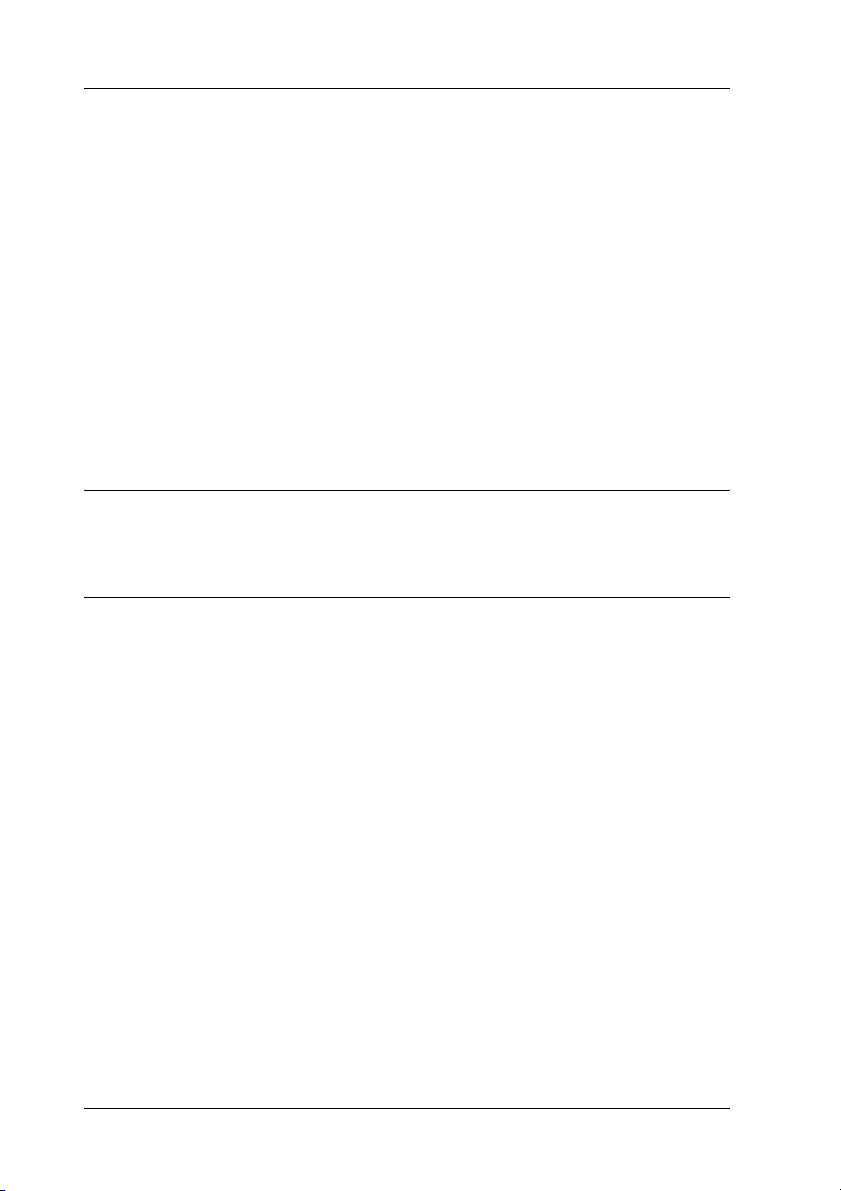
Περιεχόµενα
Πνευµατικά δικαιώµατα και εµπορικά σήµατα . . . . . . . . . . . . . . . . . . . . 1
Πνευµατικά δικαιώµατα. . . . . . . . . . . . . . . . . . . . . . . . . . . . . . . . . . 1
Εµπορικά σήµατα. . . . . . . . . . . . . . . . . . . . . . . . . . . . . . . . . . . . . . . 1
Οδηγίες για την ασφάλεια . . . . . . . . . . . . . . . . . . . . . . . . . . . . . . . . . . . . . 3
Ενδείξεις «Προειδοποίηση», «Προσοχή» και «Σηµείωση». . . . . . . 3
Σύµβολο επισήµανσης θερµών εξαρτηµάτων . . . . . . . . . . . . . . . . . 3
Σηµαντικές οδηγίες για την ασφάλεια . . . . . . . . . . . . . . . . . . . . . . . 3
Για χρήστες στο Ηνωµένο Βασίλειο . . . . . . . . . . . . . . . . . . . . . . . . 7
Για χρήστες στο Ηνωµένο Βασίλειο, τη Σιγκαπούρη
και το Χονγκ Κονγκ. . . . . . . . . . . . . . . . . . . . . . . . . . . . . . . . . . . 8
Γνωριµία µε τον εκτυπωτή σας
Χαρακτηριστικά . . . . . . . . . . . . . . . . . . . . . . . . . . . . . . . . . . . . . . . . . . . 14
Χειρισµός χαρτιού
Εκτύπωση σε συνεχόµενο χαρτί . . . . . . . . . . . . . . . . . . . . . . . . . . . . . . . 15
Εκτύπωση µε τον τροφοδότη ώθησης . . . . . . . . . . . . . . . . . . . . . . 16
Αφαίρεση ενός εκτυπωµένου εγγράφου από τον
τροφοδότη ώθησης . . . . . . . . . . . . . . . . . . . . . . . . . . . . . . . . . . 19
Μετάβαση σε εκτύπωση µε µεµονωµένα φύλλα . . . . . . . . . . . . . . 21
Εκτύπωση µε τον τροφοδότη έλξης . . . . . . . . . . . . . . . . . . . . . . . . 21
Προσαρµογή της θέσης έναρξης εκτύπωσης . . . . . . . . . . . . . . . . . 26
Προωθεί το χαρτί στη άκρη κοπής. . . . . . . . . . . . . . . . . . . . . . . . . 29
Εκτύπωση σε µεµονωµένα φύλλα. . . . . . . . . . . . . . . . . . . . . . . . . . . . . . 32
Τοποθέτηση µεµονωµένων φύλλων. . . . . . . . . . . . . . . . . . . . . . . . 33
Εκτύπωση σε χαρτί ειδικού τύπου . . . . . . . . . . . . . . . . . . . . . . . . . . . . . 35
Προσαρµογή του µοχλού πάχους χαρτιού . . . . . . . . . . . . . . . . . . . 35
Πολύπτυχες φόρµες . . . . . . . . . . . . . . . . . . . . . . . . . . . . . . . . . . . . 36
Ετικέτες . . . . . . . . . . . . . . . . . . . . . . . . . . . . . . . . . . . . . . . . . . . . . 37
Φάκελοι . . . . . . . . . . . . . . . . . . . . . . . . . . . . . . . . . . . . . . . . . . . . . 38
10
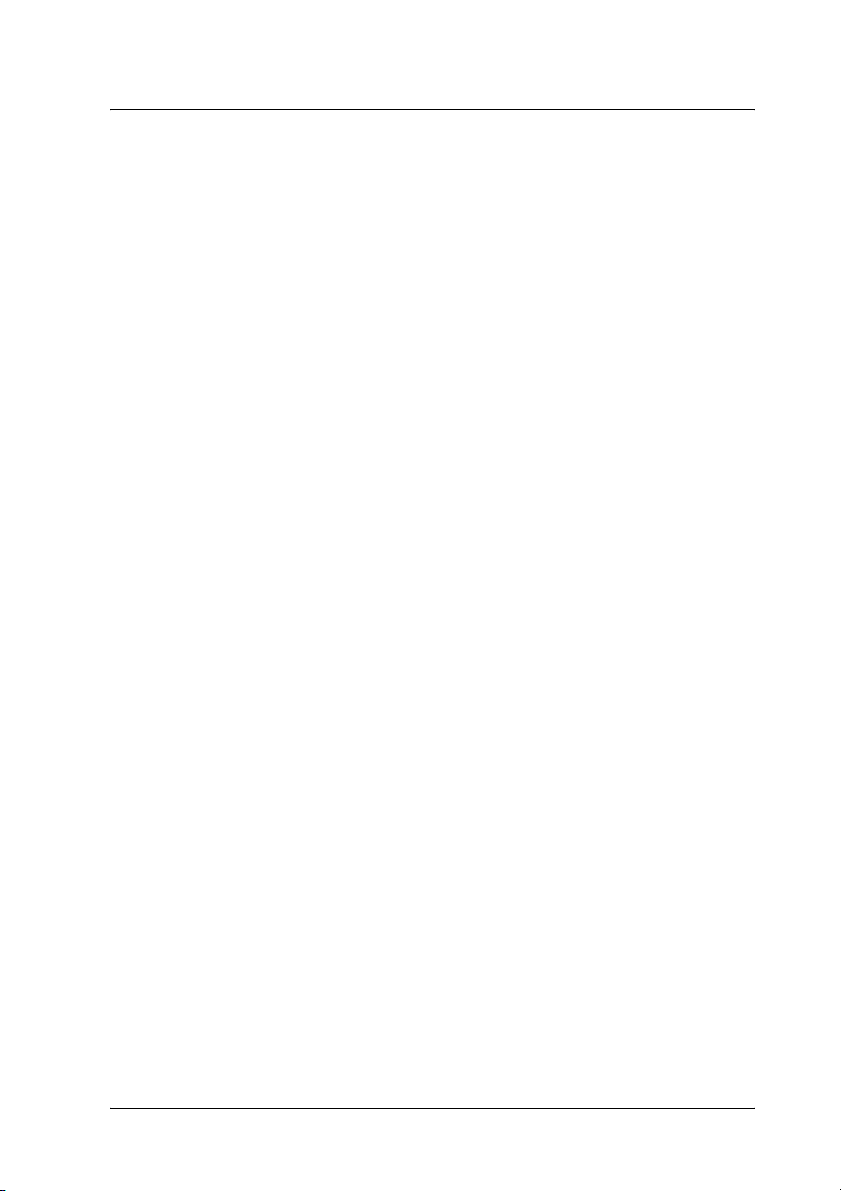
Λογισµικό εκτυπωτή
Πληροφορίες σχετικά µε το λογισµικό του εκτυπωτή . . . . . . . . . . . . . . .39
Χρήση του προγράµµατος οδήγησης του εκτυπωτή µε
Windows Me και 98. . . . . . . . . . . . . . . . . . . . . . . . . . . . . . . . . . . . . . .40
Πρόσβαση στο πρόγραµµα οδήγησης του εκτυπωτή
από εφαρµογές των Windows. . . . . . . . . . . . . . . . . . . . . . . . . . .41
Πρόσβαση στο πρόγραµµα οδήγησης του εκτυπωτή
από το µενού Start (Έναρξη) . . . . . . . . . . . . . . . . . . . . . . . . . . .43
Αλλαγή των ρυθµίσεων του προγράµµατος οδήγησης
του εκτυπωτή . . . . . . . . . . . . . . . . . . . . . . . . . . . . . . . . . . . . . . .44
Χρήση του προγράµµατος οδήγησης του εκτυπωτή µε
Windows XP, 2000 και Windows NT 4.0 . . . . . . . . . . . . . . . . . . . . . .45
Πρόσβαση στο πρόγραµµα οδήγησης του εκτυπωτή
από εφαρµογές των Windows. . . . . . . . . . . . . . . . . . . . . . . . . . .46
Πρόσβαση στο πρόγραµµα οδήγησης του εκτυπωτή
από το µενού Start (Έναρξη) . . . . . . . . . . . . . . . . . . . . . . . . . . .49
Αλλαγή των ρυθµίσεων του προγράµµατος οδήγησης
του εκτυπωτή . . . . . . . . . . . . . . . . . . . . . . . . . . . . . . . . . . . . . . .52
Επισκόπηση των ρυθµίσεων του προγράµµατος οδήγησης
του εκτυπωτή . . . . . . . . . . . . . . . . . . . . . . . . . . . . . . . . . . . . . . . . . . . .53
Χρήση του EPSON Status Monitor 3. . . . . . . . . . . . . . . . . . . . . . . . . . . .57
Ρύθµιση του EPSON Status Monitor 3 . . . . . . . . . . . . . . . . . . . . . .59
Πρόσβαση στο EPSON Status Monitor 3 . . . . . . . . . . . . . . . . . . . .61
Εγκατάσταση του EPSON Status Monitor 3. . . . . . . . . . . . . . . . . .62
Εγκατάσταση του εκτυπωτή σε δίκτυο . . . . . . . . . . . . . . . . . . . . . . . . . .63
Κοινή χρήση του εκτυπωτή. . . . . . . . . . . . . . . . . . . . . . . . . . . . . . .63
Εγκατάσταση του εκτυπωτή ως κοινόχρηστου εκτυπωτή . . . . . . .64
Ρύθµιση για τους υπολογιστές-πελάτες. . . . . . . . . . . . . . . . . . . . . .70
Εγκατάσταση του προγράµµατος οδήγησης του εκτυπωτή
από το CD-ROM. . . . . . . . . . . . . . . . . . . . . . . . . . . . . . . . . . . . .78
Ακύρωση εκτύπωσης . . . . . . . . . . . . . . . . . . . . . . . . . . . . . . . . . . . . . . . .81
Κατάργηση εγκατάστασης του λογισµικού του εκτυπωτή . . . . . . . . . . .82
Κατάργηση εγκατάστασης του προγράµµατος οδήγησης
του εκτυπωτή και του EPSON Status Monitor 3 . . . . . . . . . . . .82
11
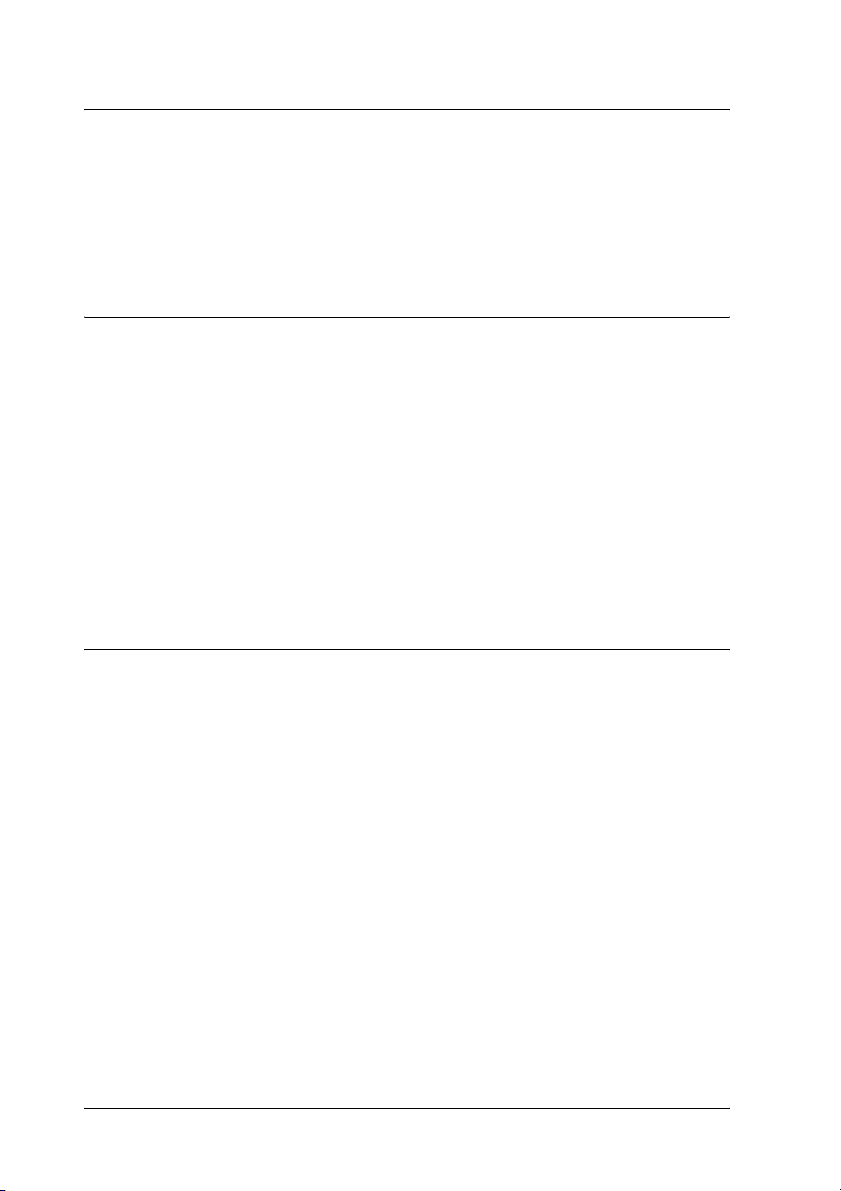
Πίνακας ελέγχου
Χρήση του πίνακα ελέγχου . . . . . . . . . . . . . . . . . . . . . . . . . . . . . . . . . . . 88
Κουµπιά και λυχνίες του πίνακα ελέγχου . . . . . . . . . . . . . . . . . . . 88
Επιλογή ενσωµατωµένης γραµµατοσειράς . . . . . . . . . . . . . . . . . . 90
Πληροφορίες για τις προεπιλεγµένες ρυθµίσεις του εκτυπωτή . . . . . . . 91
Αλλαγή προεπιλεγµένων ρυθµίσεων . . . . . . . . . . . . . . . . . . . . . . . 99
Αντιµετώπιση προβληµάτων
Χρήση των ενδείξεων σφαλµάτων . . . . . . . . . . . . . . . . . . . . . . . . . . . . 101
Προβλήµατα και λύσεις . . . . . . . . . . . . . . . . . . . . . . . . . . . . . . . . . . . . 104
Τροφοδοσία ρεύµατος . . . . . . . . . . . . . . . . . . . . . . . . . . . . . . . . . 105
Εκτύπωση. . . . . . . . . . . . . . . . . . . . . . . . . . . . . . . . . . . . . . . . . . . 106
Χειρισµός χαρτιού . . . . . . . . . . . . . . . . . . . . . . . . . . . . . . . . . . . . 112
Επιλογές . . . . . . . . . . . . . . . . . . . . . . . . . . . . . . . . . . . . . . . . . . . . 115
Επίλυση προβληµάτων USB. . . . . . . . . . . . . . . . . . . . . . . . . . . . . . . . . 119
Εκτύπωση δοκιµαστικής σελίδας . . . . . . . . . . . . . . . . . . . . . . . . . . . . . 124
Επικοινωνία µε το τµήµα υποστήριξης πελατών . . . . . . . . . . . . . . . . . 126
Ιστοσελίδα τεχνικής υποστήριξης. . . . . . . . . . . . . . . . . . . . . . . . . . . . . 127
Πρόσθετα εξαρτήµατα και αναλώσιµα
Εγκατάσταση και χρήση πρόσθετων εξαρτηµάτων . . . . . . . . . . . . . . . 128
Τροφοδότης φύλλων χαρτιού. . . . . . . . . . . . . . . . . . . . . . . . . . . . 128
Μονάδα τροφοδότη έλξης συνεχόµενου χαρτιού . . . . . . . . . . . . 132
Στήριγµα για χαρτί σε ρολό . . . . . . . . . . . . . . . . . . . . . . . . . . . . . 135
Κιτ αναβάθµισης χρώµατος . . . . . . . . . . . . . . . . . . . . . . . . . . . . . 137
∆ιακοµιστής εκτύπωσης. . . . . . . . . . . . . . . . . . . . . . . . . . . . . . . . 140
Αντικατάσταση της κασέτας µελανοταινίας. . . . . . . . . . . . . . . . . . . . . 141
Γνήσια κασέτα µελανοταινίας EPSON . . . . . . . . . . . . . . . . . . . . 141
Αντικατάσταση της κασέτας µελανοταινίας . . . . . . . . . . . . . . . . 141
12
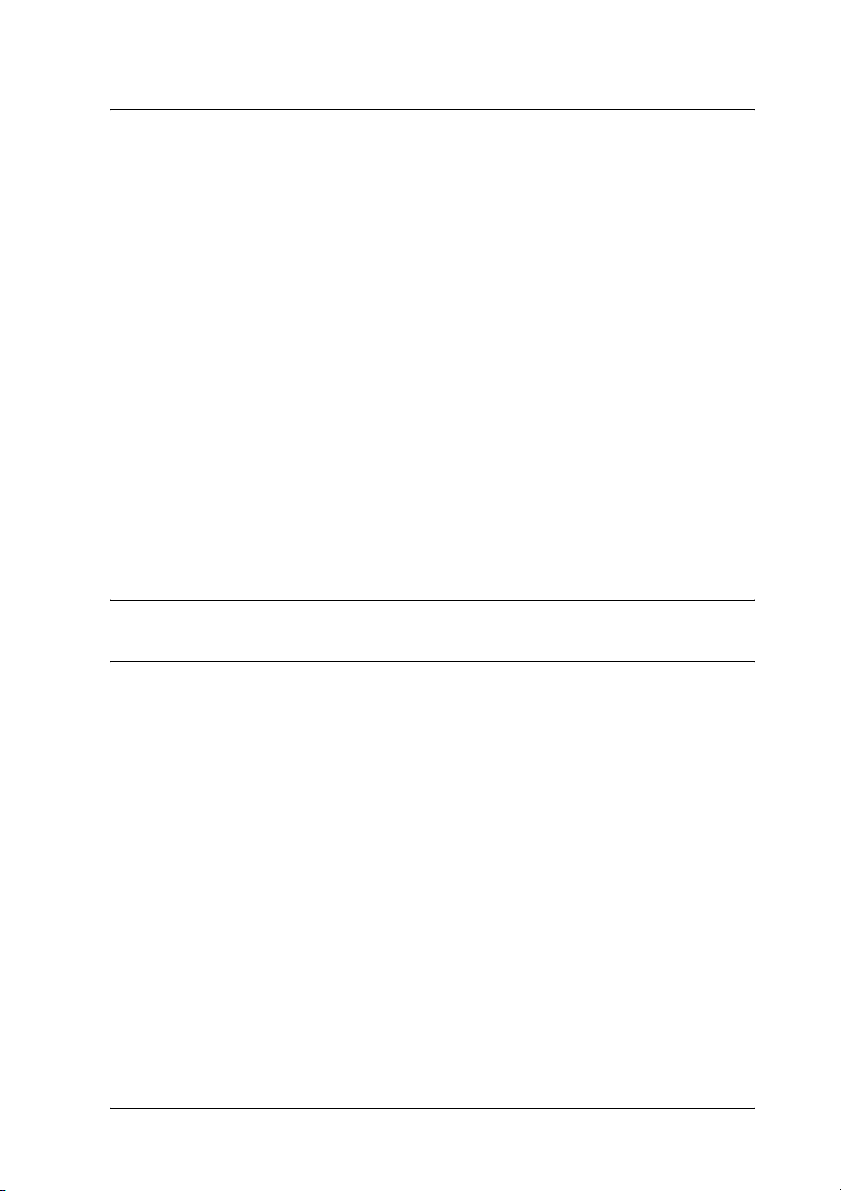
Πληροφορίες για το προϊόν
Εξαρτήµατα εκτυπωτή . . . . . . . . . . . . . . . . . . . . . . . . . . . . . . . . . . . . . .145
Προδιαγραφές εκτυπωτή . . . . . . . . . . . . . . . . . . . . . . . . . . . . . . . . . . . .147
Μηχανικά στοιχεία . . . . . . . . . . . . . . . . . . . . . . . . . . . . . . . . . . . .147
Ηλεκτρονικά στοιχεία . . . . . . . . . . . . . . . . . . . . . . . . . . . . . . . . . .150
Ηλεκτρικά στοιχεία . . . . . . . . . . . . . . . . . . . . . . . . . . . . . . . . . . . .152
Περιβαλλοντικά στοιχεία . . . . . . . . . . . . . . . . . . . . . . . . . . . . . . .152
Χαρτί . . . . . . . . . . . . . . . . . . . . . . . . . . . . . . . . . . . . . . . . . . . . . . .153
Εκτυπώσιµη περιοχή . . . . . . . . . . . . . . . . . . . . . . . . . . . . . . . . . . .156
Ευθυγράµµιση χαρτιού . . . . . . . . . . . . . . . . . . . . . . . . . . . . . . . . .159
Λίστες εντολών. . . . . . . . . . . . . . . . . . . . . . . . . . . . . . . . . . . . . . . . . . . .160
Κωδικοί ελέγχου EPSON ESC/P 2 . . . . . . . . . . . . . . . . . . . . . . . .160
Κωδικοί ελέγχου εξοµοίωσης IBM 2390 Plus . . . . . . . . . . . . . . .161
Πρότυπα και εγκρίσεις . . . . . . . . . . . . . . . . . . . . . . . . . . . . . . . . . . . . . .163
Εγκρίσεις ασφαλείας. . . . . . . . . . . . . . . . . . . . . . . . . . . . . . . . . . .163
Σήµανση CE . . . . . . . . . . . . . . . . . . . . . . . . . . . . . . . . . . . . . . . . .163
Καθαρισµός του εκτυπωτή . . . . . . . . . . . . . . . . . . . . . . . . . . . . . . . . . . .164
Μεταφορά του εκτυπωτή . . . . . . . . . . . . . . . . . . . . . . . . . . . . . . . . . . . .165
Γλωσσάρι
Ευρετήριο
13
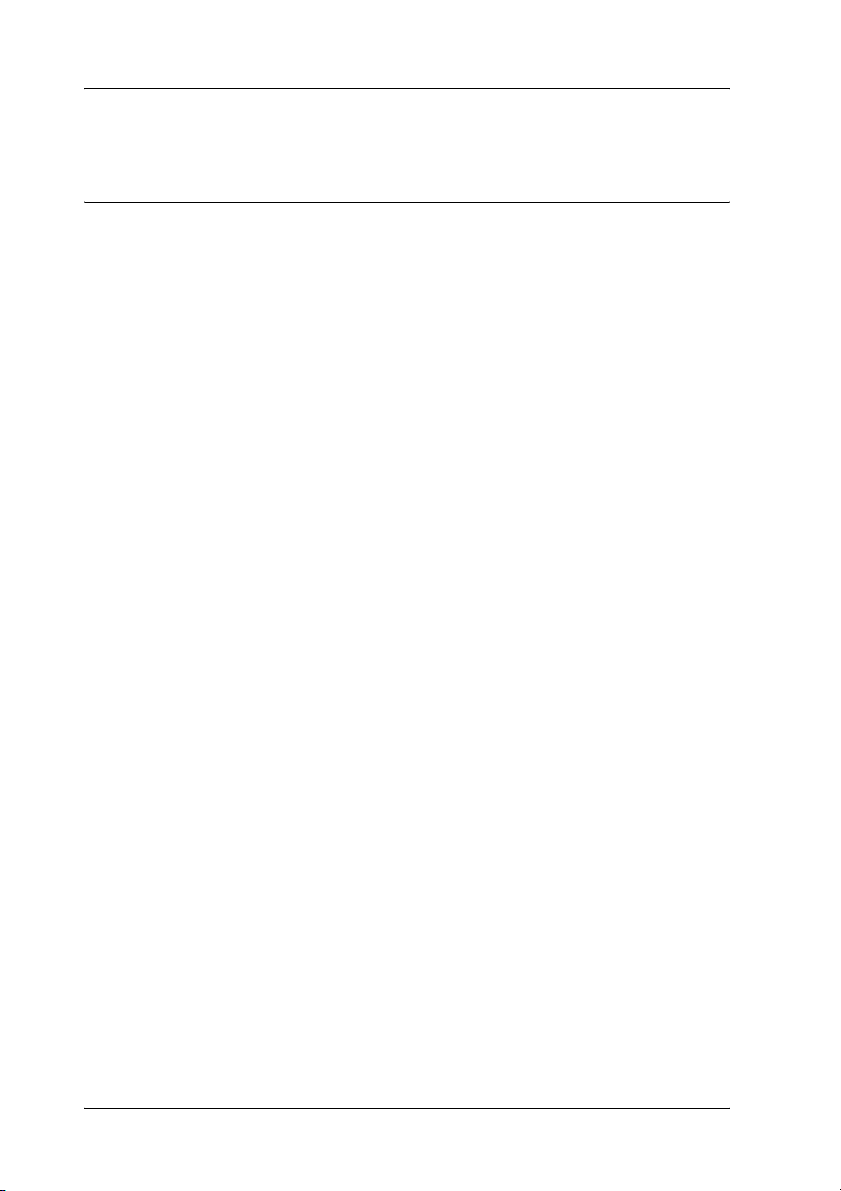
Γνωριµία µε τον εκτυπωτή σας
Χαρακτηριστικά
Ο εκτυπωτής dot matrix 24 ακίδων EPSON® LQ-300+II παρέχει
εκτύπωση υψηλής ποιότητας και άριστη απόδοση σε µικρό µέγεθος.
Τα χαρακτηριστικά του περιλαµβάνουν:
❏ Ποικίλες διαδροµές χαρτιού για να ικανοποιούνται οι ανάγκες
εκτύπωσης.
❏ ∆υνατότητα χειρισµού µιας ευρείας γκάµας τύπων χαρτιού, όπως
συνεχόµενο χαρτί, πολύπτυχες φόρµες (µε ένα πρωτότυπο και έως
τρία αντίγραφα), ετικέτες, µεµονωµένα φύλλα και φάκελοι.
❏ Εκτύπωση υψηλής ταχύτητας έως και 300 cps (χαρακτήρες ανά
δευτερόλεπτο) στα 10 cpi (χαρακτήρες ανά ίντσα).
Στη συσκευασία του εκτυπωτή περιλαµβάνεται το πρόγραµµα οδήγησης
του εκτυπωτή, καθώς και άλλο λογισµικό, συµπεριλαµβανοµένου του
βοηθητικού προγράµµατος EPSON Status Monitor 3 για Microsoft
Windows
EPSON Status Monitor 3 σας επιτρέπει να ελέγχετε την κατάσταση του
εκτυπωτή σας µε γρήγορο και εύκολο τρόπο.
®
XP, Me, 98, 2000 ή NT 4.0. Το βοηθητικό πρόγραµµα
®
14
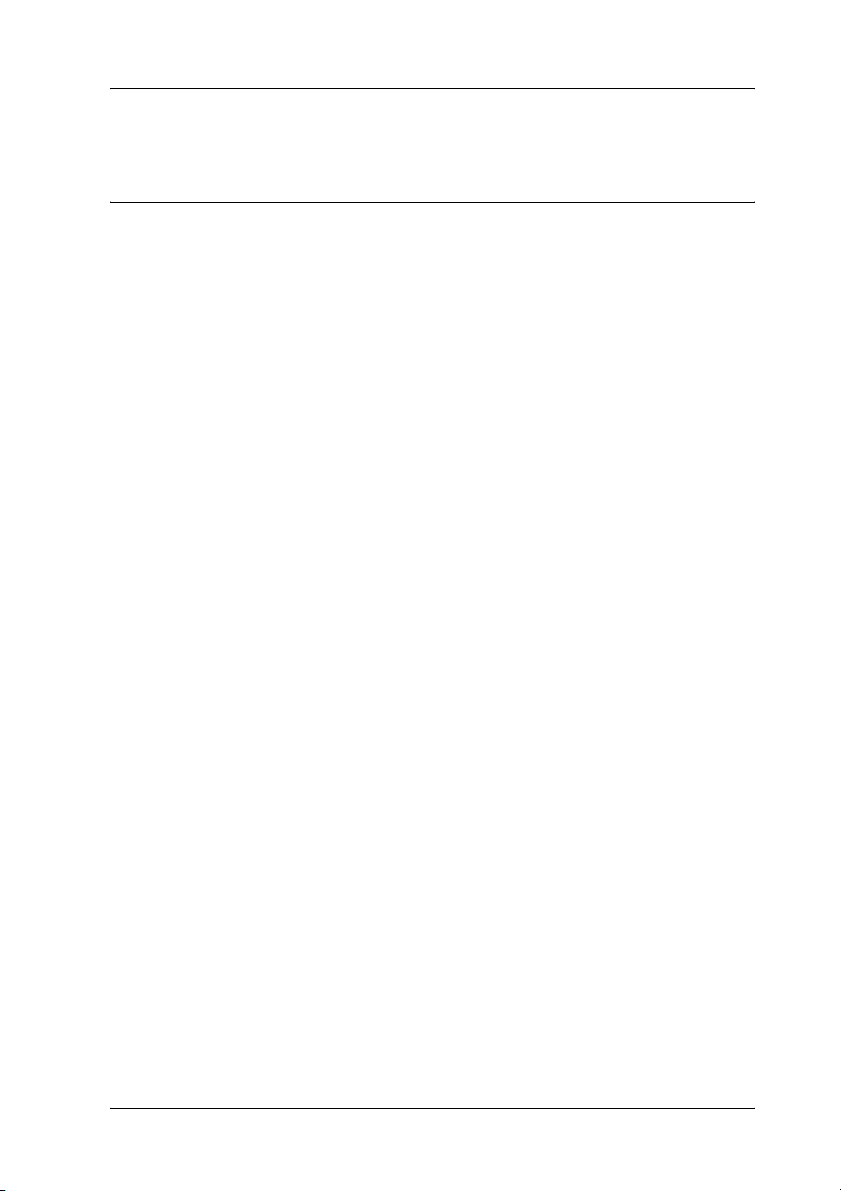
Χειρισµός χαρτιού
Εκτύπωση σε συνεχόµενο χαρτί
Ο εκτυπωτής σας µπορεί να χειριστεί συνεχόµενο χαρτί πλάτους 101,6
mm (4 ίντσες) έως 254 mm (10 ίντσες). Ανάλογα µε τη θέση του
τροφοδότη, µπορείτε να τον χρησιµοποιήσετε ως τροφοδότη έλξης ή ως
τροφοδότη ώθησης. Οι παρακάτω οδηγίες θα σας βοηθήσουν να
αποφασίσετε πού να τοποθετήσετε τον τροφοδότη:
❏ Θέλετε να κάνετε εναλλαγή µεταξύ µεµονωµένων φύλλων και
συνεχόµενου χαρτιού χωρίς να αφαιρέσετε την τροφοδοσία
χαρτιού; Θα κόψετε το συνεχόµενο χαρτί σε µεµονωµένα φύλλα;
Χρησιµοποιήστε τον τροφοδότη στη θέση ώθησης. (Ο εκτυπωτής
κατά την παράδοση έχει εγκατεστηµένο τον τροφοδότη σε αυτήν
τη θέση.) Ανατρέξτε στην ενότητα που ακολουθεί.
❏ Εκτυπώνετε σε ετικέτες, πολύπτυχες φόρµες ή άλλα έγγραφα που
απαιτούν ακριβή θέση εκτύπωσης; Χρησιµοποιήστε τον τροφοδότη
ως τροφοδότη έλξης. Για οδηγίες, ανατρέξτε στην ενότητα
«Εκτύπωση µε τον τροφοδότη έλξης».
15
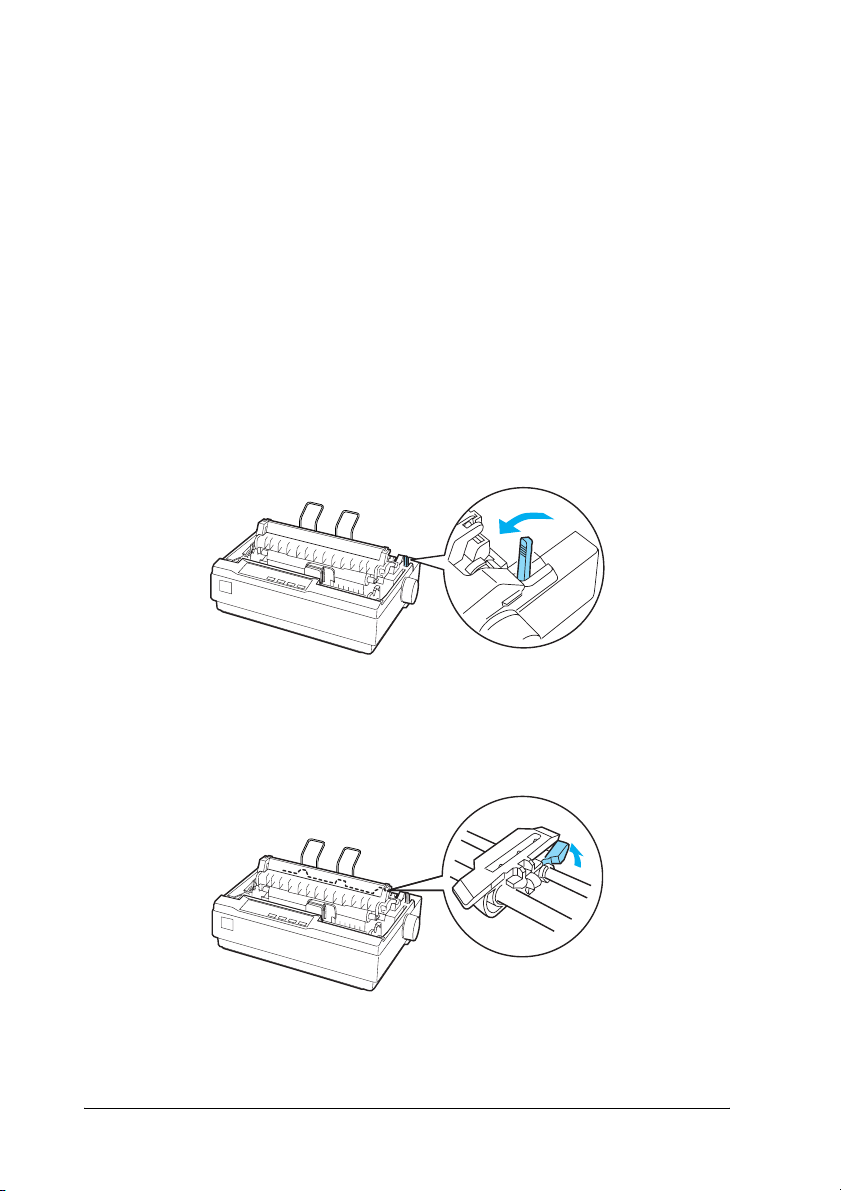
Εκτύπωση µε τον τροφοδότη ώθησης
Όταν χρησιµοποιείτε τον τροφοδότη ώθησης, είναι καλό να ρυθµίσετε
τη δυνατότητα Auto tear off (Αυτόµατη κοπή) της κατάστασης Default
Setting (Προεπιλεγµένη ρύθµιση) στη θέση On (Ναι). Ανατρέξτε στην
ενότητα «Πληροφορίες για τις προεπιλεγµένες ρυθµίσεις του
εκτυπωτή».
Ακολουθήστε τα παρακάτω βήµατα για να τοποθετήσετε χαρτί
χρησιµοποιώντας τον τροφοδότη στην θέση ώθησης:
1. Βεβαιωθείτε ότι ο εκτυπωτής είναι απενεργοποιηµένος. Αφαιρέστε
το κάλυµµα του εκτυπωτή και τον οδηγό χαρτιού και τοποθετήστε
το µοχλό απελευθέρωσης χαρτιού στη θέση συνεχόµενου χαρτιού.
2. Απελευθερώστε τους οδοντωτούς οδηγούς τραβώντας τις
ασφάλειές τους προς τα εµπρός.
16
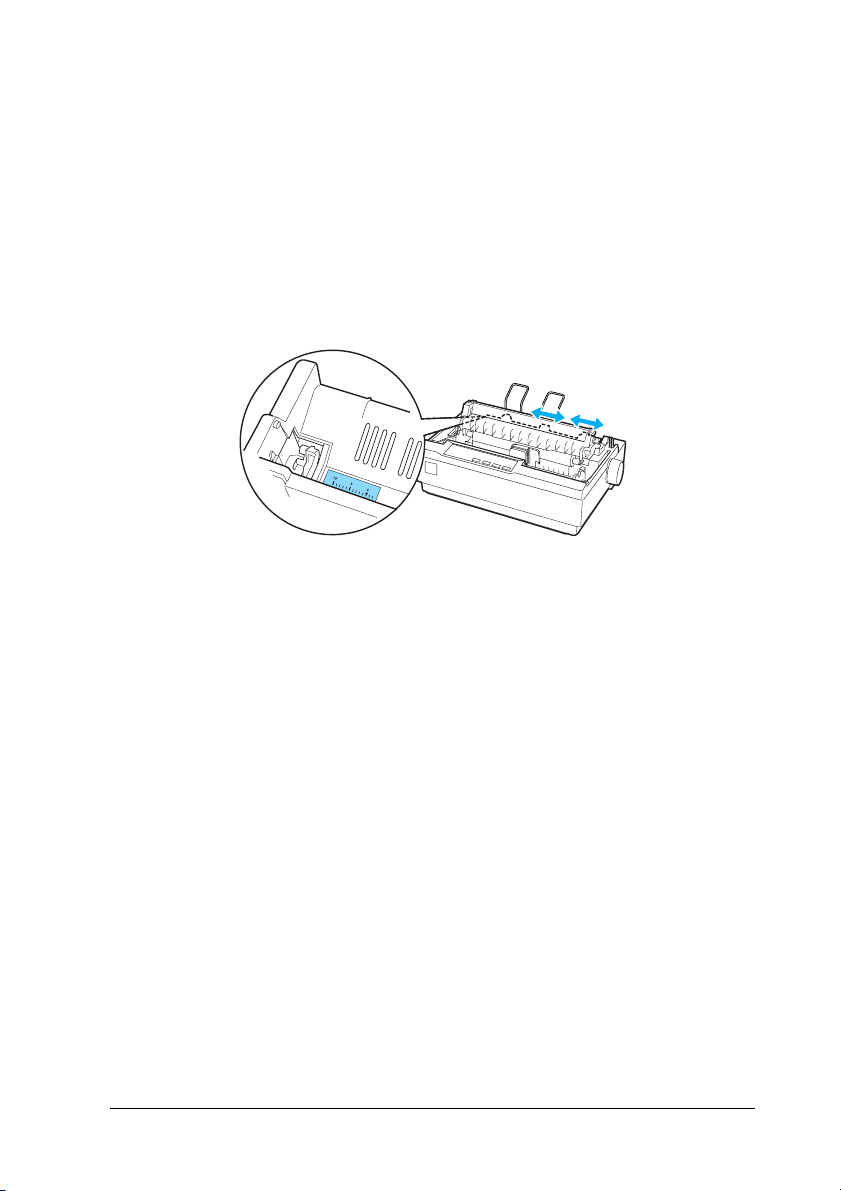
3. Μετακινήστε τον αριστερό οδοντωτό οδηγό χρησιµοποιώντας την
κλίµακα που βρίσκεται στον εκτυπωτή ως οδηγό. Ο εκτυπωτής
εκτυπώνει στα δεξιά της θέσης µε τη σήµανση 0. Σπρώξτε προς τα
κάτω το µοχλό ασφαλείας για να ασφαλίσει στη θέση του ο
οδοντωτός οδηγός. Στη συνέχεια, µετακινήστε το δεξιό οδοντωτό
οδηγό ώστε να προσαρµόζεται στο πλάτος του χαρτιού που
χρησιµοποιείτε, χωρίς όµως να το ασφαλίσετε. Μετακινήστε το
στήριγµα χαρτιού στο µέσο της απόστασης µεταξύ των δύο
οδοντωτών οδηγών.
4. Βεβαιωθείτε ότι η πλευρά του χαρτιού που χρησιµοποιείτε είναι
καθαρή και ατσαλάκωτη. Ανοίξτε τα καλύµµατα των οδοντωτών
οδηγών. Προσαρµόστε τις πρώτες τρύπες του χαρτιού στις ακίδες
των οδοντωτών οδηγών και στη συνέχεια κλείστε τα καλύµµατα
των οδοντωτών οδηγών. Μετακινήστε το δεξιό οδοντωτό οδηγό για
να τεντώσετε το χαρτί και ασφαλίστε τον στη θέση του. Το χαρτί
βρίσκεται τώρα στην κατάλληλη θέση εκτύπωσης.
17
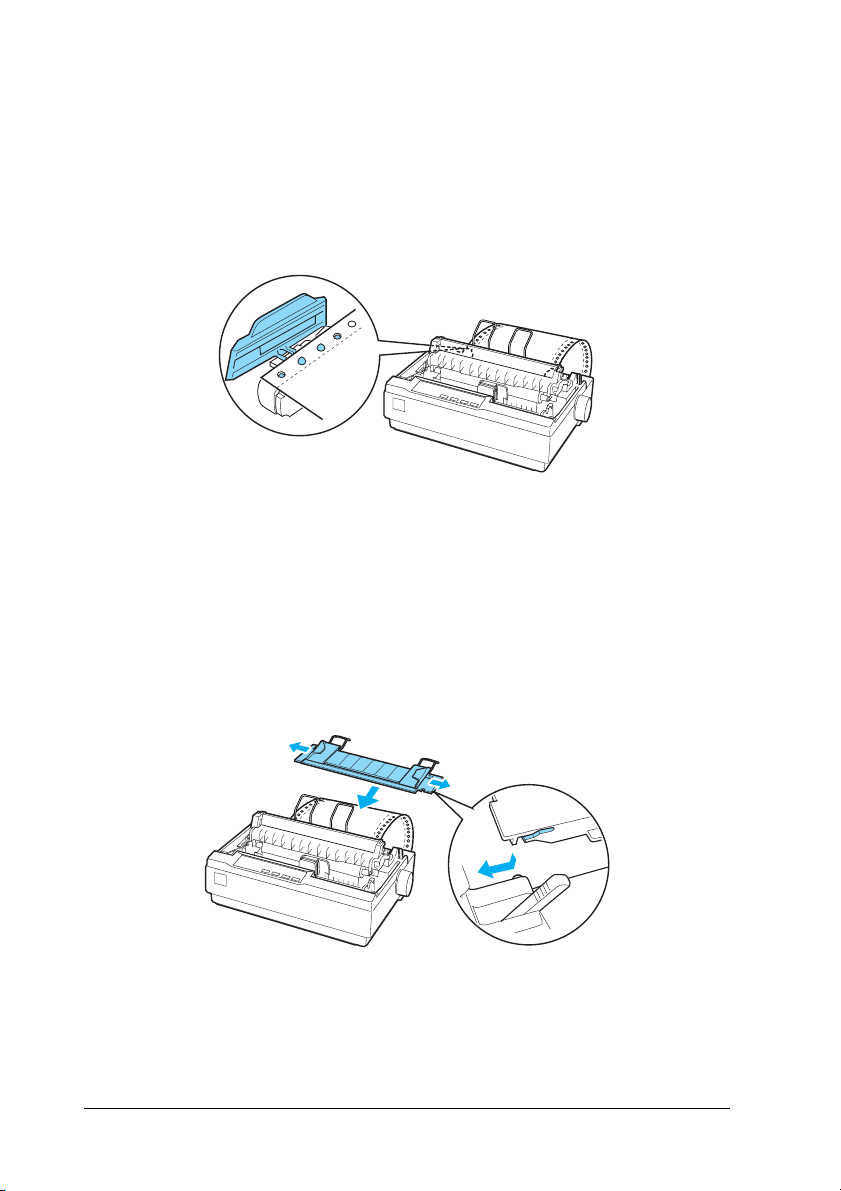
Προσοχή:
Η χρήση του κουµπιού χειρισµού που βρίσκεται στη δεξιά
c
πλευρά του εκτυπωτή για τη διόρθωση των εµπλοκών του
χαρτιού επιτρέπεται µόνο όταν ο εκτυπωτής είναι
απενεργοποιηµένος. ∆ιαφορετικά, µπορεί να προκληθεί ζηµιά
στον εκτυπωτή ή να χαθεί η θέση έναρξης της εκτύπωσης.
5. Για να διαχωρίσετε το εισερχόµενο χαρτί από το εκτυπωµένο χαρτί,
συνδέστε τον οδηγό χαρτιού κρατώντας τον οριζόντια και
τοποθετώντας τις εγκοπές του στις θέσεις προσαρµογής του
εκτυπωτή όπως φαίνεται παρακάτω. Στη συνέχεια σύρετε το οδηγό
χαρτιού προς το µπροστινό µέρος του εκτυπωτή µέχρι να κάνει κλικ
και προσαρµόστε τους οδηγούς των πλευρών στο πλάτος του
χαρτιού.
6. Ενεργοποιήστε τον εκτυπωτή.
18
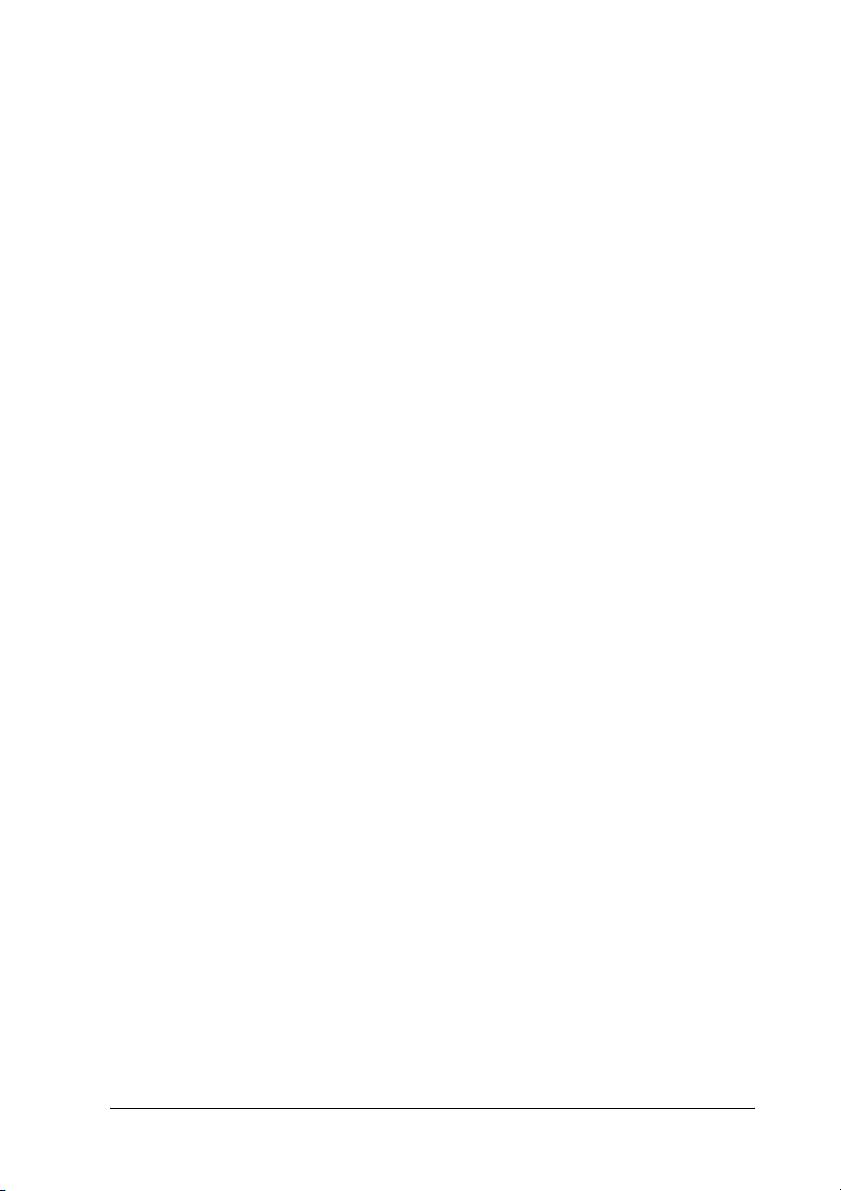
7. Βεβαιωθείτε ότι το κάλυµµα του εκτυπωτή είναι κλειστό. Πατήστε
το κουµπί LF/FF για να προωθήσετε το χαρτί στη θέση
τροφοδοσίας. Όταν ο εκτυπωτής λαµβάνει δεδοµένα, αρχίζει αν
εκτυπώνει αυτόµατα.
8. Μετά το τέλος της εκτύπωσης, ακολουθήστε τα βήµατα στην
ενότητα που ακολουθεί για να κόψετε το εκτυπωµένο έγγραφο.
Αν στην τυπωµένη σελίδα η πρώτη γραµµή είναι πολύ ψηλά ή
πολύ χαµηλά, µπορείτε να αλλάξετε τη θέση της χρησιµοποιώντας
τη λειτουργία Micro Adjust (Μικρο-ρύθµιση). Ανατρέξτε στην
ενότητα «Προσαρµογή της θέσης έναρξης εκτύπωσης».
Προσοχή:
Μη χρησιµοποιείτε ποτέ το κουµπί χειρισµού για να προσαρµόσετε
c
τη θέση έναρξης εκτύπωσης. Ενδέχεται να προκληθεί βλάβη ή
απώλεια της ρύθµισης για τη θέση έναρξης της εκτύπωσης.
Όταν αποστέλλετε περισσότερα δεδοµένα, το χαρτί µετακινείται
αυτόµατα στη θέση τροφοδοσίας.
Αφαίρεση ενός εκτυπωµένου εγγράφου από τον
τροφοδότη ώθησης
Ακολουθήστε αυτά τα βήµατα για να αφαιρέσετε το εκτυπωµένο
έγγραφο:
1. Πατήστε το κουµπί Tear Off (Font) (Κοπή (Γραµµατοσειρά)).
Βεβαιωθείτε ότι οι λυχνίες Tear Off (Font) (Κοπή
(Γραµµατοσειρά)) αναβοσβήνουν. (Αυτό υποδηλώνει ότι το χαρτί
βρίσκεται στην τρέχουσα θέση κοπής.)
19
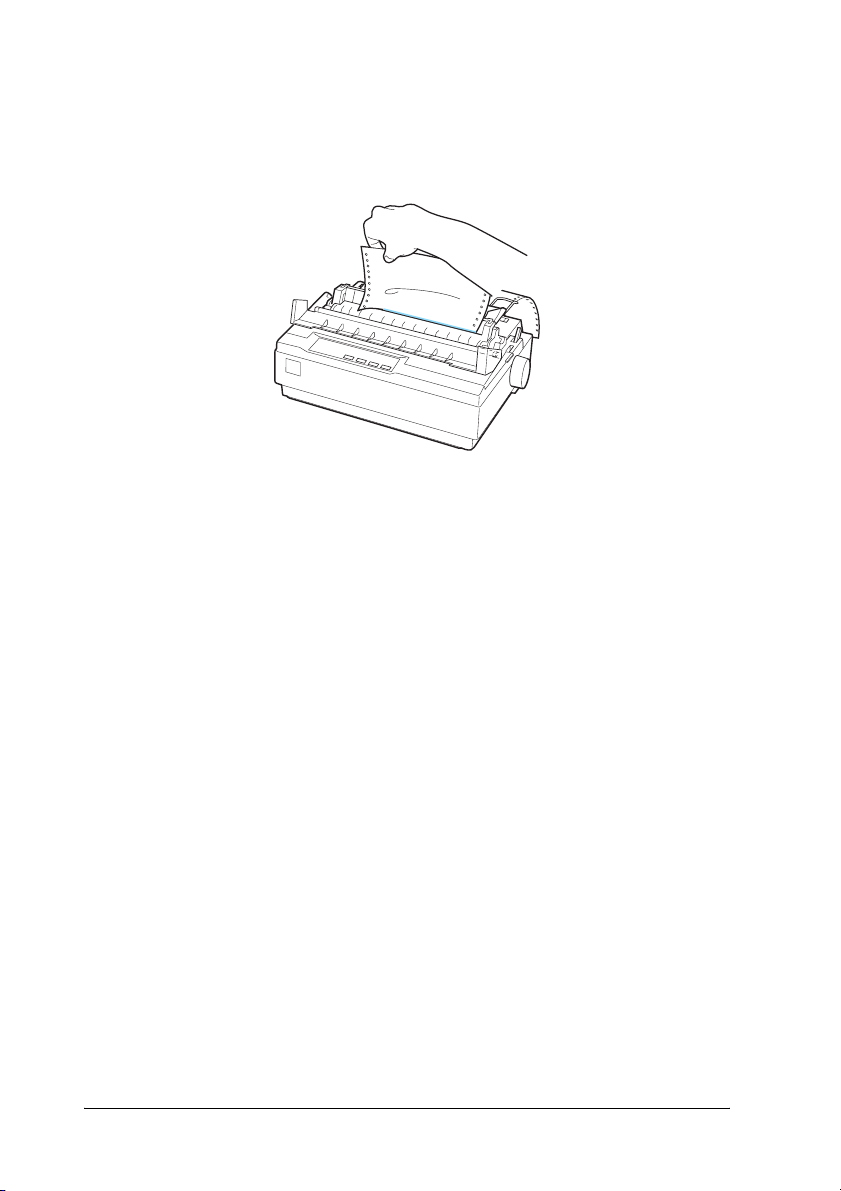
2. Ανοίξτε το κάλυµµα του οδηγού χαρτιού και στη συνέχεια κόψτε
το χαρτί χρησιµοποιώντας την άκρη κοπής της µονάδας τεντώµατος
χαρτιού.
Σηµείωση:
Αν η διάτρητη γραµµή του χαρτιού που χρησιµοποιείτε δεν είναι
σωστά ευθυγραµµισµένη µε την άκρη κοπής, µπορείτε να
προσαρµόσετε τη θέση κοπής χρησιµοποιώντας τη λειτουργία Micro
Adjust (Μικρο-ρύθµιση). Ανατρέξτε στην ενότητα «Προσαρµογή της
θέσης κοπής».
Προσοχή:
Μη χρησιµοποιείτε ποτέ το κουµπί χειρισµού για να
c
προσαρµόσετε τη θέση κοπής. Ενδέχεται να προκληθεί βλάβη
ή απώλεια της ρύθµισης για τη θέση κοπής.
3. Κλείστε το κάλυµµα του οδηγού χαρτιού.
Όταν συνεχίσετε την εκτύπωση, το χαρτί θα µετακινηθεί αυτόµατα
στη θέση έναρξης της εκτύπωσης πριν αυτή ξεκινήσει.
Για να γίνει τροφοδοσία του συνεχόµενου χαρτιού στη θέση αναµονής
από όπου µπορείτε να αφαιρέσετε το χαρτί, πατήστε το κουµπί
Load/Eject (Τοποθέτηση/Εξαγωγή). Στη συνέχεια, ανοίξτε τα
καλύµµατα των οδοντωτών οδηγών του τροφοδότη και αφαιρέστε το
χαρτί.
20
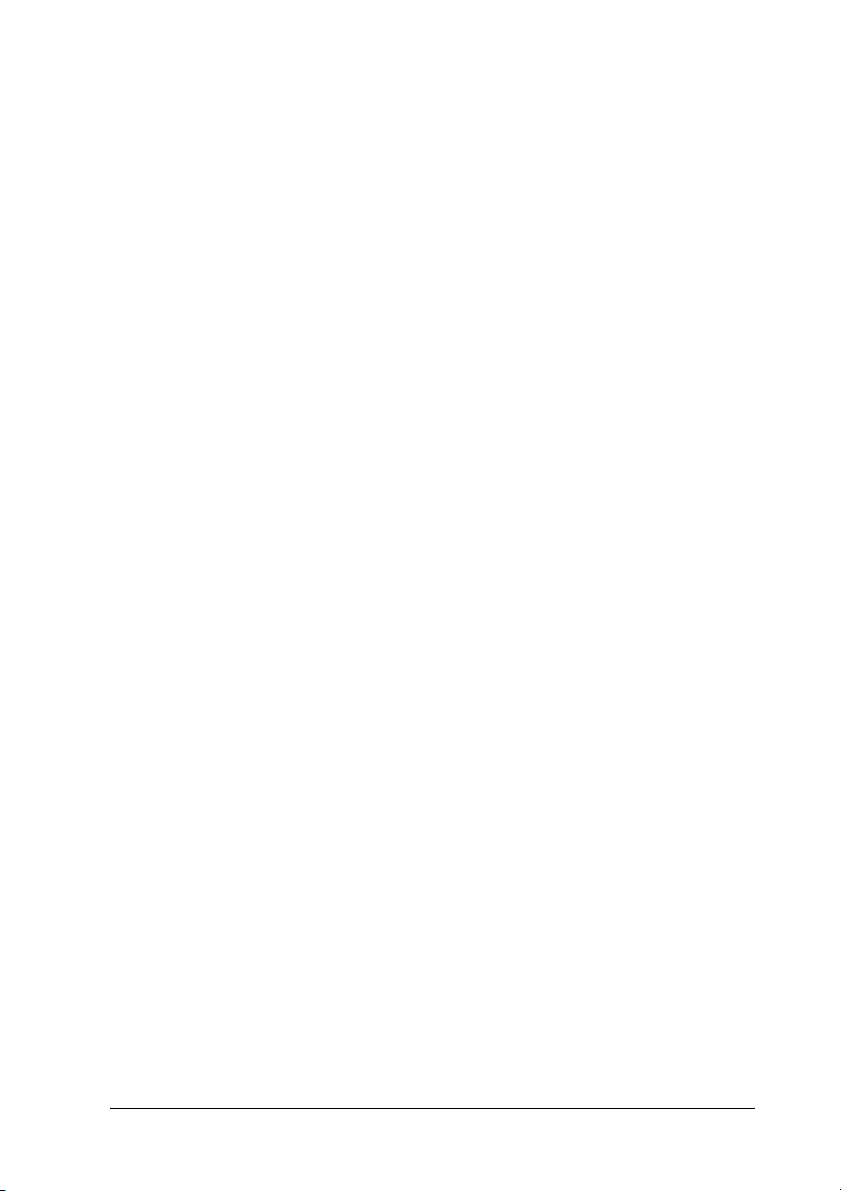
Προσοχή:
Πρέπει να κόβετε πάντα το τυπωµένο έγγραφο πριν πατήσετε το
c
κουµπί Load/Eject (Τοποθέτηση/Εξαγωγή). Η αντίστροφη
τροφοδοσία πολλών σελίδων ταυτόχρονα µπορεί να προκαλέσει
εµπλοκή χαρτιού.
Μετάβαση σε εκτύπωση µε µεµονωµένα φύλλα
Για να µεταβείτε σε εκτύπωση µε µεµονωµένα φύλλα, πατήστε το
κουµπί Load/Eject (Τοποθέτηση/Εξαγωγή). Ο εκτυπωτής µετακινεί
προς τα πίσω το χαρτί στη θέση αναµονής. Στη συνέχεια, ακολουθήστε
τα βήµατα στην ενότητα «Τοποθέτηση µεµονωµένων φύλλων».
Προσοχή:
Πρέπει να κόβετε πάντα το τυπωµένο έγγραφο πριν πατήσετε το
c
κουµπί Load/Eject (Τοποθέτηση/Εξαγωγή). Η αντίστροφη
τροφοδοσία πολλών σελίδων ταυτόχρονα µπορεί να προκαλέσει
εµπλοκή χαρτιού.
Εκτύπωση µε τον τροφοδότη έλξης
Για να τοποθετήσετε συνεχόµενο χαρτί χρησιµοποιώντας τον
τροφοδότη έλξης, πρέπει να µετακινήσετε τον τροφοδότη στη θέση
τροφοδότη έλξης, όπως περιγράφεται στα βήµατα 1 έως και 3 σε αυτήν
τη διαδικασία. Αν ο τροφοδότης σας είναι ήδη εγκατεστηµένος σε αυτήν
τη θέση, βεβαιωθείτε ότι ο εκτυπωτής είναι απενεργοποιηµένος και
µεταβείτε στο βήµα 6.
21
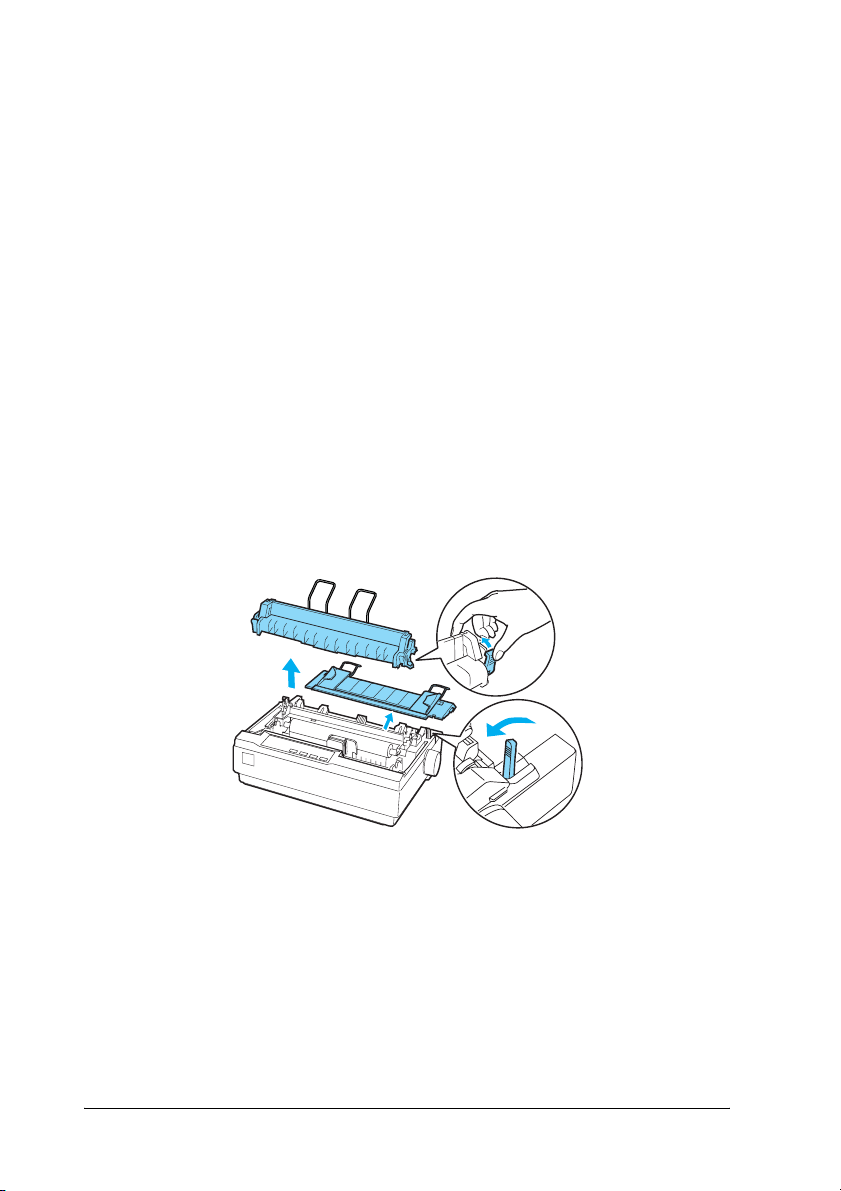
Προσοχή:
❏ Η χρήση του κουµπιού χειρισµού που βρίσκεται στη δεξιά
c
πλευρά του εκτυπωτή για τη διόρθωση των εµπλοκών του
χαρτιού επιτρέπεται µόνο όταν ο εκτυπωτής είναι
απενεργοποιηµένος. ∆ιαφορετικά, µπορεί να προκληθεί ζηµιά
στον εκτυπωτή ή να χαθεί η θέση έναρξης της εκτύπωσης.
❏ Όταν χρησιµοποιείτε τον τροφοδότη έλξης, ρυθµίστε τη
λειτουργία Auto tear off (Αυτόµατη κοπή) της κατάστασης
Default Setting (Προεπιλεγµένη ρύθµιση) στη θέση Off (Όχι),
διαφορετικά µπορεί να προκληθεί εµπλοκή χαρτιού.
1. Απενεργοποιήστε τον εκτυπωτή και στη συνέχεια αφαιρέστε το
κάλυµµα του εκτυπωτή και τον οδηγό χαρτιού. Στη συνέχεια,
αφαιρέστε τη µονάδα τεντώµατος χαρτιού πιέζοντας τις προεξοχές
ασφαλείας της µονάδας απαλά και αποµακρύνοντας τη µονάδα από
τον εκτυπωτή. Τέλος, τραβήξτε το µοχλό απελευθέρωσης χαρτιού
προς τα εµπρός, στη θέση συνεχόµενου χαρτιού.
22
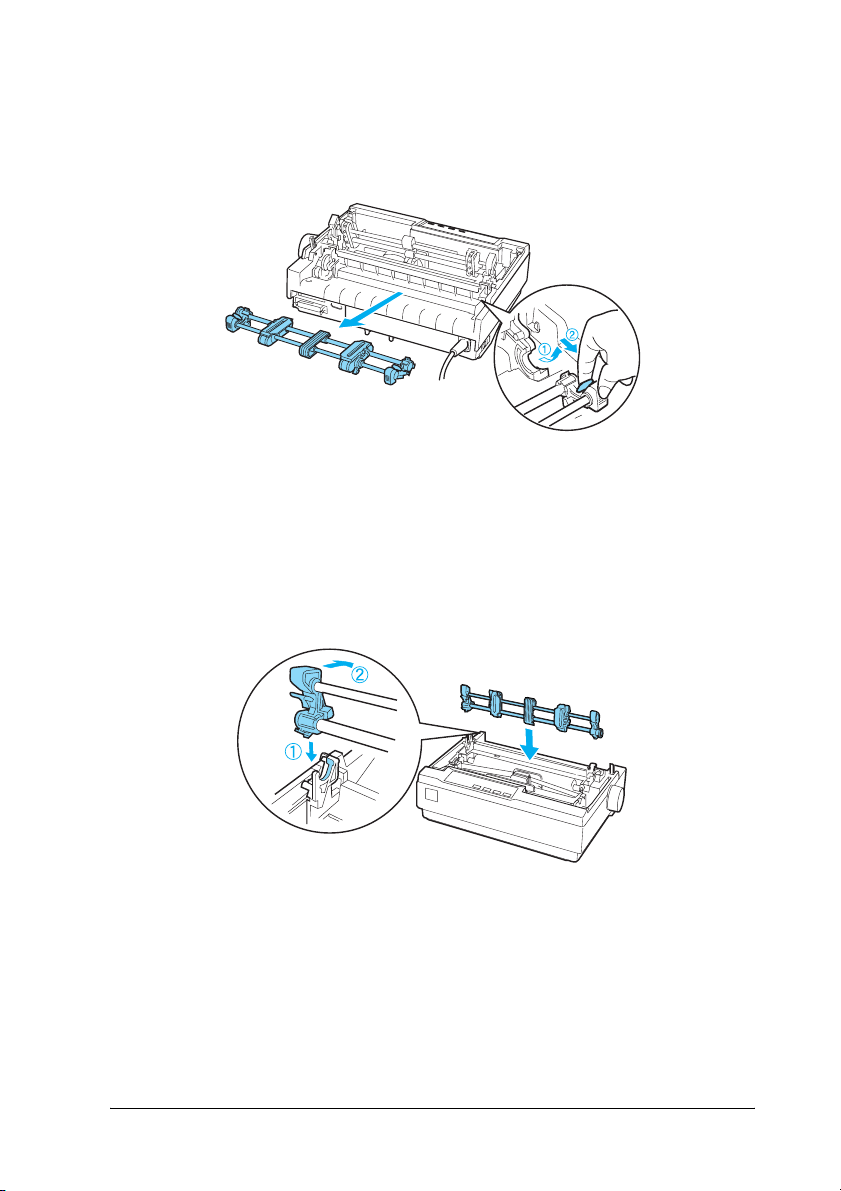
2. Πιέστε απαλά τις προεξοχές ασφαλείας του τροφοδότη και στις δύο
πλευρές και στη συνέχεια περιστρέψτε τον τροφοδότη για να τον
αποµακρύνετε από τον εκτυπωτή.
3. Μετακινήστε τον τροφοδότη προς τις εσοχές προσαρµογής στο
επάνω µέρος του εκτυπωτή και τοποθετήστε τον στη θέση του όπως
φαίνεται παρακάτω. Όταν ωθείτε τον τροφοδότη στις θέσεις
προσαρµογής, θα πρέπει να νιώσετε τις εγκοπές να εφαρµόζουν στις
θέσεις τους.
23
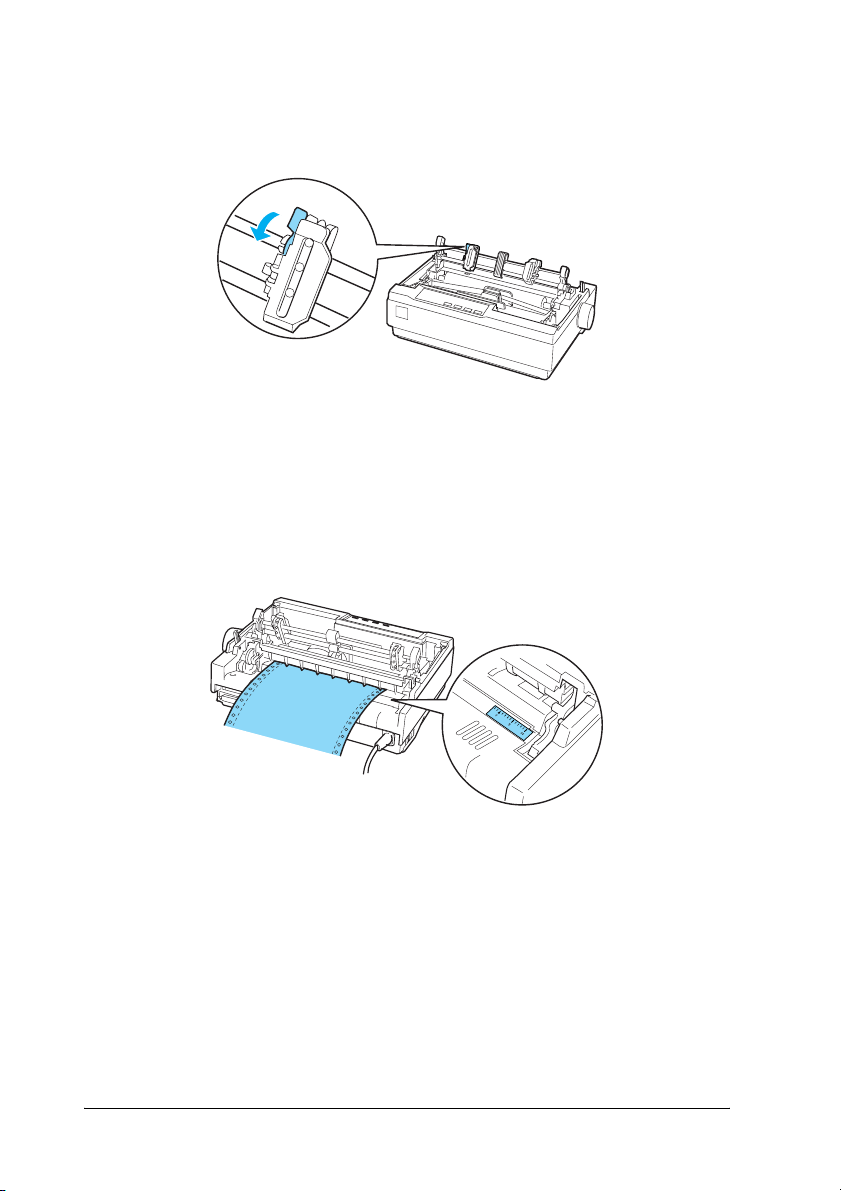
4. Απελευθερώστε τους οδοντωτούς οδηγούς τραβώντας τις
ασφάλειές τους προς τα εµπρός.
5. Τοποθετήστε το χαρτί στην κάτω υποδοχή χαρτιού ή στην πίσω
υποδοχή χαρτιού όπως φαίνεται παρακάτω και τραβήξτε το προς τα
πάνω. Τοποθετήστε το χαρτί χρησιµοποιώντας την κλίµακα που
βρίσκεται στον εκτυπωτή ως οδηγό. Ο εκτυπωτής εκτυπώνει στα
δεξιά της θέσης µε τη σήµανση 0.
24
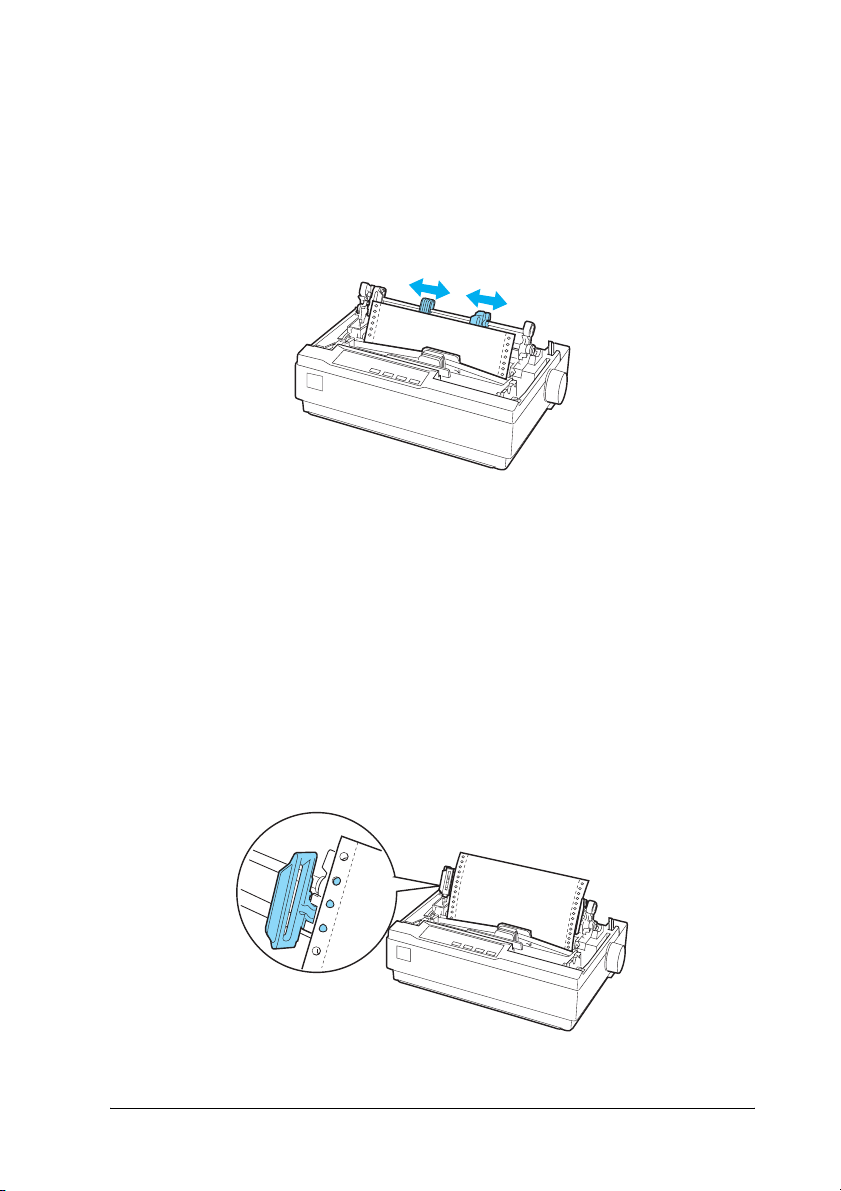
6. Μετακινήστε τον αριστερό οδοντωτό οδηγό ώστε οι ακίδες του να
εφαρµόζουν µε τις τρύπες στο χαρτί και ασφαλίστε τη µονάδα. Στη
συνέχεια, µετακινήστε το δεξιό οδοντωτό οδηγό ώστε να
προσαρµόζεται στο πλάτος του χαρτιού που χρησιµοποιείτε, χωρίς
όµως να το ασφαλίσετε. Μετακινήστε το στήριγµα χαρτιού στο
µέσο της απόστασης µεταξύ των δύο οδοντωτών οδηγών.
7. Βεβαιωθείτε ότι η πλευρά του χαρτιού που χρησιµοποιείτε είναι
καθαρή και ατσαλάκωτη. Ανοίξτε τα καλύµµατα των οδοντωτών
οδηγών. Προσαρµόστε τις πρώτες τρύπες του χαρτιού στις ακίδες
των οδοντωτών οδηγών και στη συνέχεια κλείστε τα καλύµµατα
των οδοντωτών οδηγών. Μετακινήστε το δεξιό οδοντωτό οδηγό για
να τεντώσετε το χαρτί και ασφαλίστε τον στη θέση του.
Σηµείωση:
Τεντώστε το χαρτί τραβώντας απαλά το χαρτί από το πίσω ή το κάτω
µέρος.
25
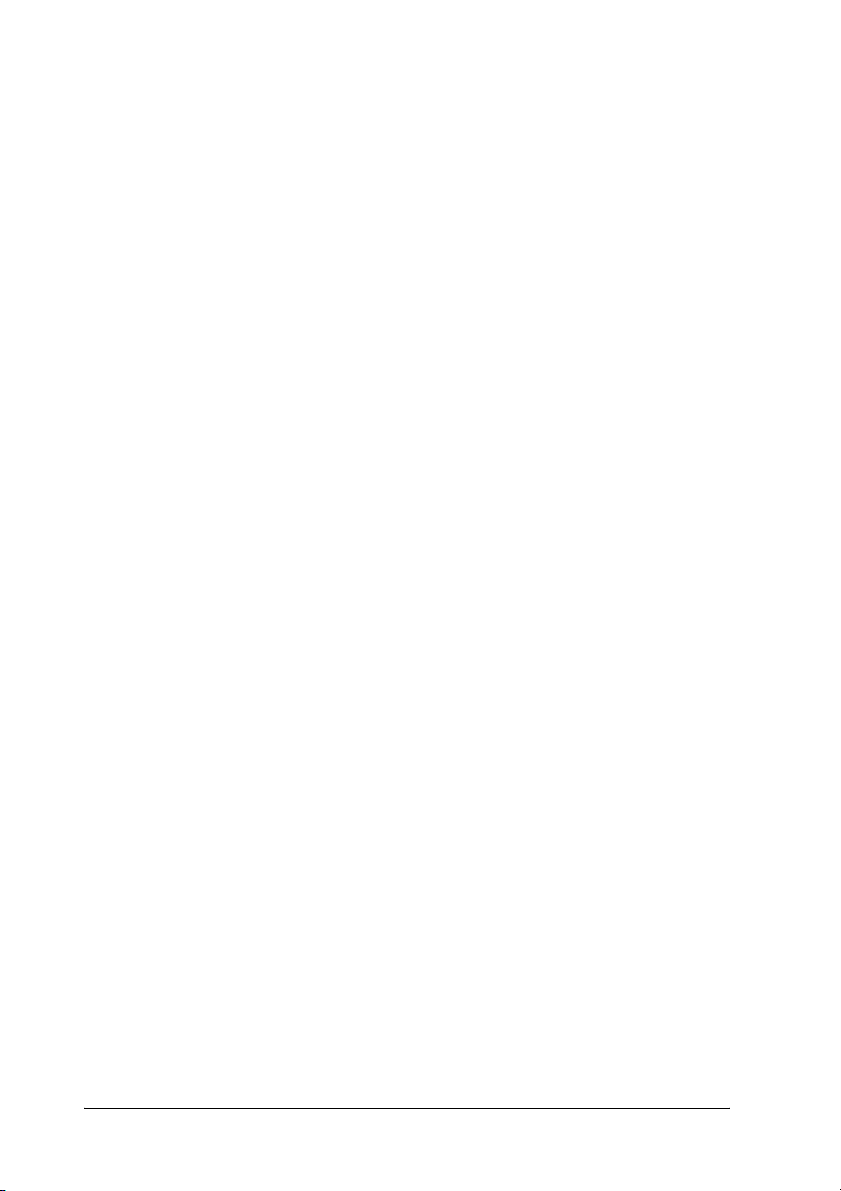
8. Για να διαχωρίσετε το εισερχόµενο χαρτί από το εκτυπωµένο χαρτί,
συνδέστε τον οδηγό χαρτιού. Κρατήστε το σε οριζόντια θέση και
τοποθετήστε τις εγκοπές στις θέσεις προσαρµογής του εκτυπωτή.
Στη συνέχεια σύρετε το οδηγό χαρτιού προς το πίσω µέρος του
εκτυπωτή µέχρι να κάνει κλικ και προσαρµόστε τους οδηγούς των
πλευρών στο πλάτος του χαρτιού.
9. Συνδέστε το κάλυµµα του εκτυπωτή και προσαρµόστε τη θέση του
χαρτιού µε το κουµπί χειρισµού. Στρέψτε το κουµπί µέχρι η
διάτρηση µεταξύ των σελίδων βρίσκεται πάνω από την κεφαλή
εκτύπωσης. Στη συνέχεια, ενεργοποιήστε τον εκτυπωτή.
10. Βεβαιωθείτε ότι το κάλυµµα του εκτυπωτή είναι κλειστό αλλά το
κάλυµµα του οδηγού χαρτιού ανοιχτό. Όταν ο εκτυπωτής λαµβάνει
δεδοµένα, αρχίζει αν εκτυπώνει αυτόµατα.
Αν θέλετε να αλλάξετε τη θέση έναρξης της εκτύπωσης στη σελίδα,
πατήστε το κουµπί LF/FF για να προχωρήσει η σελίδα στην επόµενη
θέση έναρξης εκτύπωσης και στη συνέχεια ανατρέξτε στην ενότητα
«Προσαρµογή της θέσης έναρξης εκτύπωσης» που ακολουθεί για να
προσαρµόσετε τη θέση τοποθέτησης.
Για εξαγωγή του χαρτιού, κόψτε το χαρτί εισόδου στον εκτυπωτή και
στη συνέχεια πατήστε το κουµπί LF/FF για να γίνει πρόσθια τροφοδοσία
του χαρτιού.
Προσαρµογή της θέσης έναρξης εκτύπωσης
Η θέση έναρξης εκτύπωσης είναι το σηµείο της σελίδας από το οποίο
ξεκινάει να τυπώνει ο εκτυπωτής. Εάν η εκτύπωση εµφανίζεται πολύ
ψηλά ή πολύ χαµηλά στη σελίδα, µπορείτε να χρησιµοποιήσετε τη
λειτουργία Micro Adjust (Μικρο-ρύθµιση) για να προσαρµόσετε τη
θέση έναρξης της εκτύπωσης. Ακολουθήστε αυτά τα βήµατα:
Προσοχή:
Μη χρησιµοποιείτε ποτέ το κουµπί χειρισµού για να προσαρµόσετε
c
τη θέση έναρξης εκτύπωσης. Ενδέχεται να προκληθεί βλάβη ή
απώλεια της ρύθµισης για τη θέση έναρξης της εκτύπωσης.
26

Σηµείωση:
❏ Η ρύθµιση για τη θέση έναρξης της εκτύπωσης ισχύει µέχρις ότου την
αλλάξετε. ∆ιατηρείται ακόµα και αν απενεργοποιήσετε τον εκτυπωτή.
❏ Η ρύθµιση για το πάνω όριο που γίνεται µέσα από κάποιες εφαρµογές
λογισµικού υπερισχύει της ρύθµισης για τη θέση έναρξης της
εκτύπωσης µέσω της λειτουργίας Micro Adjust (Μικρο-ρύθµιση).
Αν είναι απαραίτητο, ρυθµίστε τη θέση έναρξης της εκτύπωσης µέσω
του λογισµικού που χρησιµοποιείτε.
1. Βεβαιωθείτε ότι ο εκτυπωτής είναι ενεργοποιηµένος.
2. Αν είναι απαραίτητο, τοποθετήστε χαρτί µε τον τρόπο που
περιγράφεται σε αυτό το κεφάλαιο.
3. Αφαιρέστε το κάλυµµα του εκτυπωτή.
4. Κρατήστε πατηµένο το κουµπί Pause (Παύση) για περίπου τρία
δευτερόλεπτα. Η λυχνία Pause (Παύση) αρχίζει να αναβοσβήνει
και ο εκτυπωτής περνάει σε κατάσταση Micro Adjust
(Μικρο-ρύθµιση).
5. Πατήστε το κουµπί LF/FF D για να µετακινήσετε τη θέση έναρξης
εκτύπωσης προς τα πάνω στη σελίδα ή το κουµπί Load/Eject
(Τοποθέτηση/Εξαγωγή) U για να µετακινήσετε τη θέση έναρξης
εκτύπωσης προς τα κάτω στη σελίδα .
*
* πλαστικό κάλυµµα µελανοταινίας
27
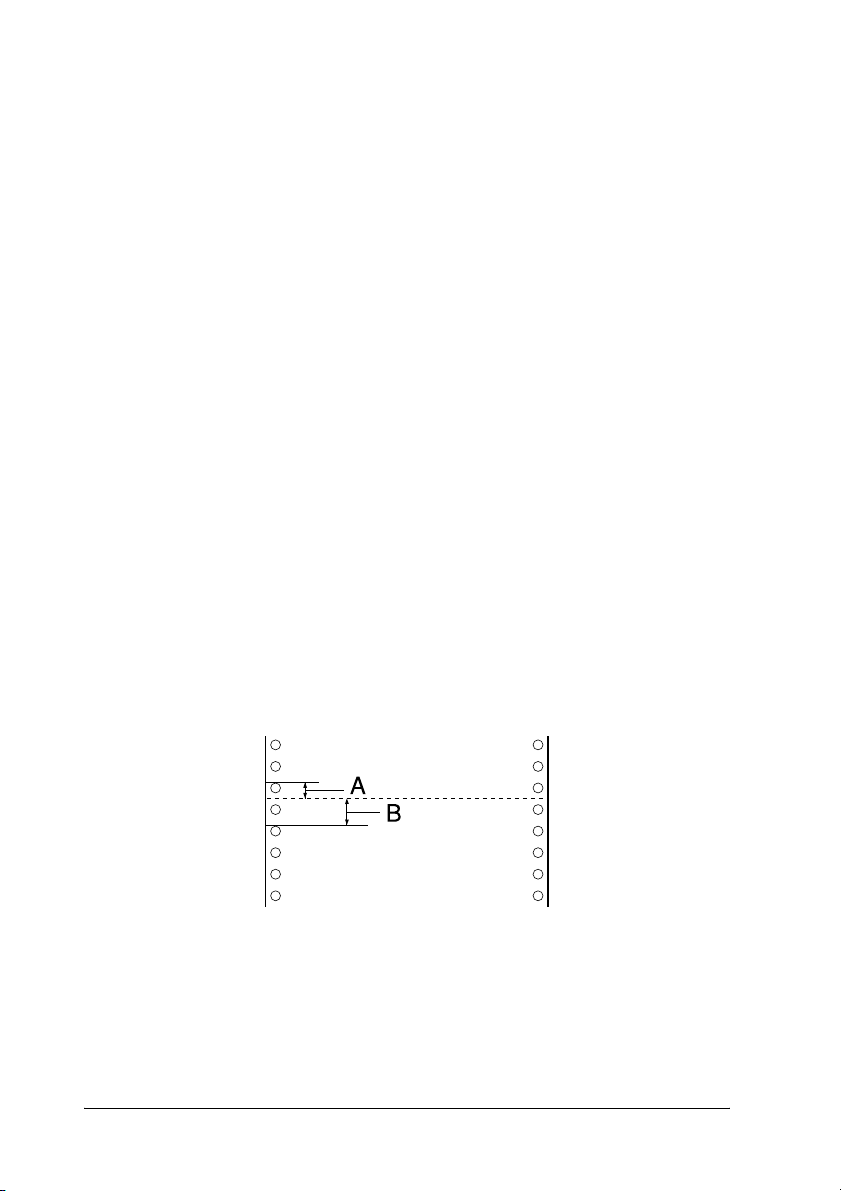
Σηµείωση:
❏ Ο εκτυπωτής έχει ένα ελάχιστο και ένα µέγιστο όριο για τη θέση
έναρξης της εκτύπωσης. Αν επιχειρήσετε να προσαρµόσετε τη
θέση έναρξης της εκτύπωσης πέρα από αυτά τα όρια, ο εκτυπωτής
θα εκπέµψει ένα ηχητικό σήµα και η µετακίνηση του χαρτιού θα
σταµατήσει.
❏ Όταν το χαρτί φτάσει στην προεπιλεγµένη θέση έναρξης της
εκτύπωσης, ο εκτυπωτής θα εκπέµψει και πάλι ένα ηχητικό
σήµακαι η µετακίνηση του χαρτιού θα διακοπεί στιγµιαία.
Ηπροεπιλεγµένη θέση µπορεί να χρησιµοποιηθεί ως σηµείο
αναφοράς κατά τη ρύθµιση της θέσης έναρξης της εκτύπωσης.
Για να προσαρµόσετε τη θέση έναρξης της εκτύπωσης για
τοποθέτηση συνεχόµενου χαρτιού στον τροφοδότη έλξης, δείτε το
παράδειγµα που ακολουθεί:
Μαρκάρετε ένα σηµείο 2,5 mm (0,1 ίντσας) επάνω από τη διάτρηση
του χαρτιού. Στη συνέχεια τοποθετήστε το χαρτί ώστε το σηµείο
αυτό να ευθυγραµµιστεί µε την πάνω άκρη του πλαστικού
καλύµµατος της µελανοταινίας. Αυτό σας δίνει περιθώριο 8,5 mm
(0,33 ίντσας) στην επόµενη σελίδα, που σηµαίνει ότι ο εκτυπωτής
θα αρχίσει να εκτυπώνει 8,5 (0,33 ίντσας) κάτω από το σηµείο
διάτρησης. Αν µ αρκάρετε ένα σηµείο 2,5 mm (0,1 ίντσας) πάνω από
το σηµείο διάτρησης, έχετε περιθώριο 8,5 mm (0,33 ίντσας) στην
επόµενη σελίδα.
A 2,5 mm (0,1 ίντσας)
B 8,5 mm (0,33 ίντσας)
28
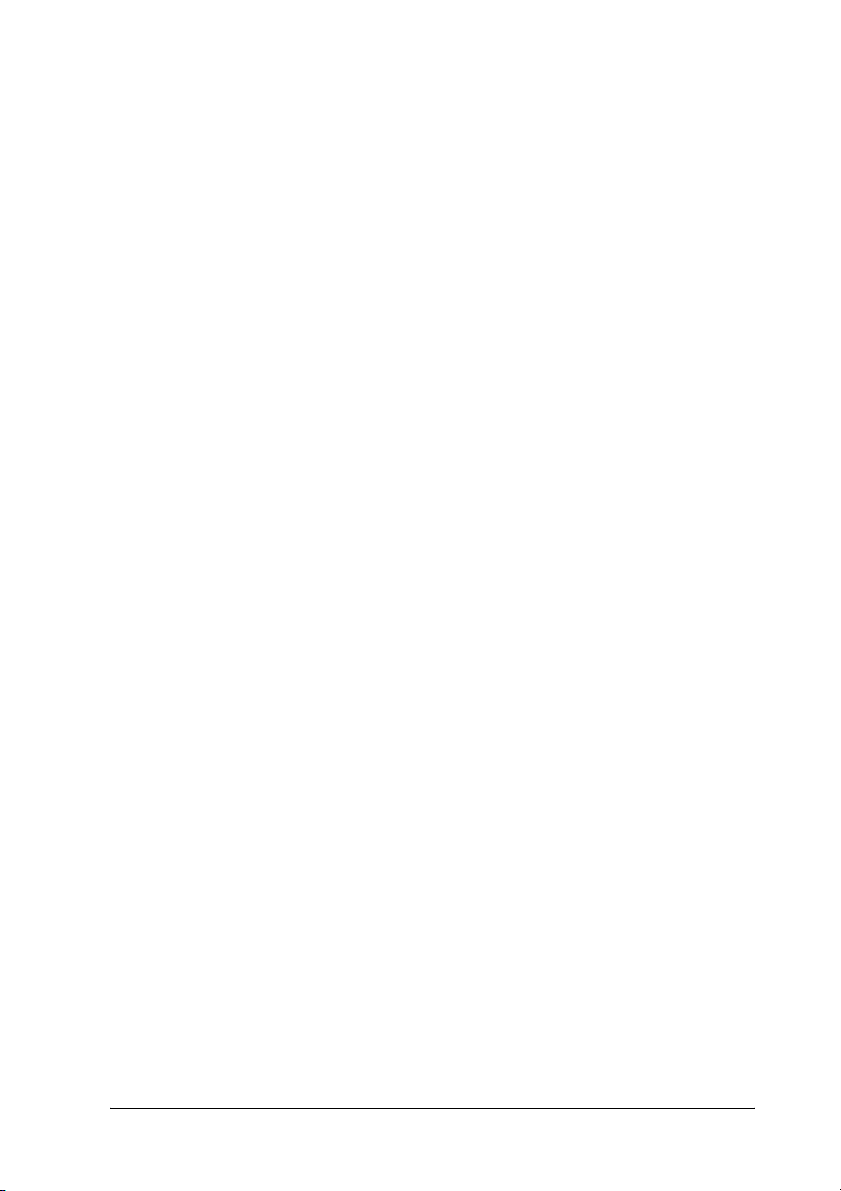
6. Αφού ρυθµίσετε τη θέση έναρξης της εκτύπωσης, πατήστε το
κουµπί Pause (Παύση) για να φύγετε από την κατάσταση Micro
Adjust (Μικρο-ρύθµιση).
Προωθεί το χαρτί στη άκρη κοπής.
Αν χρησιµοποιείτε τον τροφοδότη ώθησης, µπορείτε να
χρησιµοποιήσετε τη δυνατότητα κοπής για την προώθηση του
συνεχόµενου χαρτιού στην άκρη κοπής του εκτυπωτή µετά το τέλος της
εκτύπωσης. Μπορείτε έτσι να κόψετε το τυπωµένο έγγραφο µε ευκολία.
Όταν συνεχίζετε την εκτύπωση, το χαρτί µετακινείται αυτόµατα στη
θέση έναρξης της εκτύπωσης για να εξοικονοµείτε το χαρτί που συνήθως
καταναλώνεται µεταξύ των εγγράφων.
Όπως περιγράφεται παρακάτω, µπορείτε να χρησιµοποιήσετε τη
λειτουργία tear-off (κοπή) µε δύο τρόπους: µε µη αυτόµατο τρόπο,
πατώντας το κουµπί Tear Off (Font) (Κοπή (Γραµµατοσειρά)) του
εκτυπωτή ή µε αυτόµατο τρόπο, ενεργοποιώντας τη λειτουργία auto
tear-off (αυτόµατη κοπή).
Προσοχή:
Μην χρησιµοποιείτε ποτέ τη λειτουργία tear-off (κοπή) για να
c
µετακινήσετε το συνεχόµενο χαρτί µε ετικέτες προς τα πίσω. Οι
ετικέτες µπορεί να αποκολληθούν από το φύλλο υποστήριξης και
να προκαλέσουν εµπλοκή στον εκτυπωτή.
Χρήση του κουµπιού Tear Off (Κοπή)
Αφού ολοκληρωθεί η εκτύπωση του εγγράφου σας, βεβαιωθείτε ότι δεν
αναβοσβήνουν οι λυχνίες Tear Off (Font) (Κοπή (Γραµµατοσειρά)).
Στη συνέχεια πατήστε το κουµπί Tear Off (Font) (Κοπή
(Γραµµατοσειρά)). Ο εκτυπωτής προωθεί το χαρτί στην άκρη κοπής.
Σηµείωση:
Αν οι λυχνίες Tear Off (Font) (Κοπή (Γραµµατοσειρά)) αναβοσβήνουν,
το χαρτί βρίσκεται στη θέση έναρξης εκτύπωσης. Αν πατήσετε και πάλι το
κουµπί Tear Off (Font) ( Κοπή (Γραµµατοσειρά)), ο εκτυπωτής µ ετακινεί
το χαρτί στην επόµενη θέση έναρξης εκτύπωσης.
29
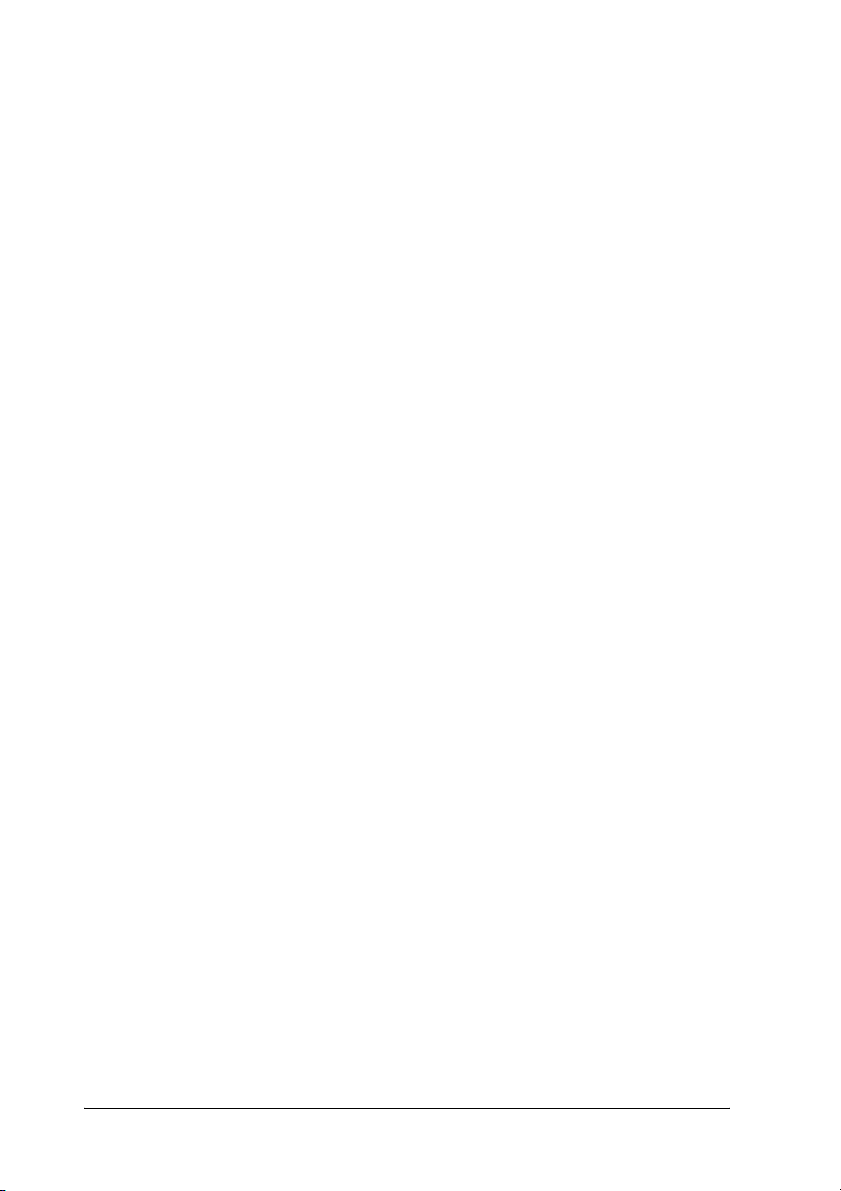
Αυτόµατη προώθηση του χαρτιού στη θέση κοπής
Για να προωθούνται αυτόµατα στη θέση αποκοπής τα έγγραφα που
εκτυπώνετε, ενεργοποιήστε τη λειτουργία auto tear-off (αυτόµατη κοπή)
και επιλέξτε το κατάλληλο µήκος σελίδας για το συνεχόµενο χαρτί
επιστρέφοντας στην κατάσταση Default Setting (προεπιλεγµένη
ρύθµιση). Για οδηγίες, ανατρέξτε στην ενότητα «Αλλαγή
προεπιλεγµένων ρυθµίσεων».
Μόλις ενεργοποιηθεί η λειτουργία auto tear-of (αυτόµατη κοπή), ο
εκτυπωτής προωθεί αυτόµατα το χαρτί στη θέση κοπής κάθε φορά που
λαµβάνει µ ία πλήρη σελίδα µε δεδοµένα ή µ ία εντολή form feed (αλλαγή
σελίδας) που δεν ακολουθείται από άλλα δεδοµένα.
Προσαρµογή της θέσης κοπής
Αν η διάτρητη γραµµή του χαρτιού που χρησιµοποιείτε δεν είναι
ευθυγραµµισµένη µε την άκρη κοπής του εκτυπωτή, µπορείτε να
χρησιµοποιήσετε τη λειτουργία Micro Adjust (Μικρο-ρύθµιση) για να
µετακινήσετε τη διάτρητη γραµµή προς την θέση κοπής του εκτυπωτή.
Ακολουθήστε αυτά τα βήµατα για να προσαρµόσετε τη θέση κοπής:
Προσοχή:
Μη χρησιµοποιείτε ποτέ το κουµπί χειρισµού για να προσαρµόσετε
c
τη θέση κοπής. Ενδέχεται να προκληθεί βλάβη ή απώλεια της
ρύθµισης για τη θέση κοπής.
Σηµείωση:
Η ρύθµιση για τη θέση κοπής ισχύει µέχρις ότου την αλλάξετε. ∆ιατηρείται
ακόµα και αν απενεργοποιήσετε τον εκτυπωτή.
1. Βεβαιωθείτε ότι οι λυχνίες Tear Off (Font) (Κοπή
(Γραµµατοσειρά)) αναβοσβήνουν (το χαρτί βρίσκεται στην
τρέχουσα θέση κοπής). Ίσως χρειαστεί να πατήσετε το κουµπί Tear
Off (Font) (Κοπή (Γραµµατοσειρά)) για να προωθηθεί το χαρτί στη
θέση κοπής.
2. Ανοίξτε το κάλυµµα του οδηγού χαρτιού.
30
